检查点网络适配器设置
网络适配器设置 时间:2021-05-22 阅读:()
SunMicrosystems,Inc.
www.
sun.
com请将有关本文档的意见和建议提交至:http://www.
sun.
com/hwdocs/feedbackSunStorEdge5310NASAppliance快速参考手册文件号码819-3073-102005年5月,修订版APleaseRecycle版权所有2005SunMicrosystems,Inc.
,4150NetworkCircle,SantaClara,California95054,U.
S.
A.
保留所有权利.
对于本文档中介绍的产品,SunMicrosystems,Inc.
对其所涉及的技术拥有相关的知识产权.
需特别指出的是(但不局限于此),这些知识产权可能包含在http://www.
sun.
com/patents中列出的一项或多项美国专利,以及在美国和其他国家/地区申请的一项或多项其他专利或待批专利.
本文档及其相关产品的使用、复制、分发和反编译均受许可证限制.
未经Sun及其许可方(如果有)的事先书面许可,不得以任何形式、任何手段复制本产品或文档的任何部分.
第三方软件,包括字体技术,均已从Sun供应商处获得版权和使用许可.
本产品的某些部分可能是从BerkeleyBSD系统衍生出来的,并获得了加利福尼亚大学的许可.
UNIX是X/OpenCompany,Ltd.
在美国和其他国家/地区独家许可的注册商标.
Sun、SunMicrosystems、Sun徽标、AnswerBook2、docs.
sun.
com、SunStorEdge、Java和Solaris是SunMicrosystems,Inc.
在美国和其他国家/地区的商标或注册商标.
所有SPARC商标的使用均已获得许可,它们是SPARCInternational,Inc.
在美国和其他国家/地区的商标或注册商标.
标有SPARC商标的产品均基于由SunMicrosystems,Inc.
开发的体系结构.
Mozilla是NetscapeCommunicationsCorporation在美国和其他国家/地区的商标或注册商标.
Netscape和NetscapeNavigator是NetscapeCommunicationsCorporation在美国和其他国家/地区的商标或注册商标.
OPENLOOK和Sun图形用户界面是SunMicrosystems,Inc.
为其用户和许可证持有者开发的.
Sun感谢Xerox在研究和开发可视或图形用户界面的概念方面为计算机行业所做的开拓性贡献.
Sun已从Xerox获得了对Xerox图形用户界面的非独占性许可证,该许可证还适用于实现OPENLOOKGUI和在其他方面遵守Sun书面许可协议的Sun许可证持有者.
美国政府权利—商业用途.
政府用户应遵循SunMicrosystems,Inc.
的标准许可协议,以及FAR(FederalAcquisitionRegulations,即"联邦政府采购法规")的适用条款及其补充条款.
本文档按"原样"提供,对于所有明示或默示的条件、陈述和担保,包括对适销性、适用性或非侵权性的默示保证,均不承担任何责任,除非此免责声明的适用范围在法律上无效.
目录iii目录1.
简介1关于本快速参考手册1SunStorEdge5310NASAppliance特性2软件要求和更新42.
开启和关闭SunStorEdge5310NASAppliance5开启SunStorEdge5310NASAppliance5网络设置和系统配置9关闭SunStorEdge5310NASAppliance103.
系统配置13如何设置活动的LUN路径13如何创建卷和添加段16如何配置服务器属性17如何配置网络适配器18如何设置默认网关地址20如何设置DNS214.
文件卷操作23文件系统概念23如何创建文件卷和段24ivSunStorEdge5310NASAppliance快速参考手册2005年5月如何连接段26配置目录树配额28如何创建SunStorEdge文件检查点305.
Windows配置39如何配置Microsoft网络连接39如何设置WINS42Windows共享43如何配置自动主目录共享47如何在ADS中发布共享496.
UNIX配置57如何配置名称服务57如何配置主机63如何设置NFS导出65映射用户和组凭证687.
系统备份71如何设置NDMP718.
监视和通知73如何配置SNMP73如何设置电子邮件通知75如何启用UPS监视76查看控制器信息77A.
疑难解答79发送诊断电子邮件消息79与技术支持联系81索引83v图图2-1扩展盒后面板6图2-2控制器盒后面板7图2-3连接SunStorEdge5310NASApplianceAC电源线8图2-4电源按钮和前面板明细8图2-5关闭服务器面板10图2-6LCD面板控件11图3-1设置LUN路径面板15图3-2SelectPrimaryPath(选择主路径)对话框15图3-3设置服务器名面板17图3-4配置网络适配器面板18图3-5设置网关地址面板20图3-6设置DNS面板21图4-1创建文件卷面板25图4-2连接段面板27图4-3配置目录树配额面板28图4-4添加DTQ设置对话框29图4-5安排检查点面板31图4-6添加检查点日程安排对话框31图4-7管理检查点面板33图4-8创建检查点对话框33图4-9配置共享面板34viSunStorEdge5310NASAppliance快速参考手册2005年5月图4-10添加共享对话框35图4-11配置共享面板36图4-12Windows开始菜单36图4-13运行对话框37图5-1配置域和工作组面板40图5-2设置WINS面板42图5-3配置共享面板44图5-4添加共享对话框45图5-5配置自动主目录共享面板48图5-6设置时间和日期面板49图5-7配置域和工作组面板50图5-8配置名称服务面板52图5-9设置DNS面板53图5-10添加共享对话框54图6-1设置NSSLDAP面板58图6-2设置NIS面板59图6-3设置NIS+面板61图6-4配置名称服务面板62图6-5设置主机面板64图6-6添加主机对话框64图6-7配置导出面板66图6-8添加NFS导出对话框67图6-9配置映射策略面板68图7-1设置NDMP面板72图8-1配置SNMP面板74图8-2设置电子邮件通知面板75图8-3启用UPS监视面板76图A-1诊断电子邮件对话框801第1章简介关于本快速参考手册本指南旨在用作快速参考,使用户熟悉SunStorEdge5310NASAppliance软件各种特性和功能的使用.
监视器屏幕的显示内容可能与本参考指南中的内容有所不同.
有关软件特性和功能的更多信息,请参阅《SunStorEdge5310NASAppliance软件安装、配置和用户指南》.
注–本书中描述的软件特性和功能同时适用于SunStorEdge5310NASAppliance系统和SunStorEdge5310Cluster系统.
第2章"开启和关闭SunStorEdge5310NASAppliance"中描述的硬件安装和启用说明只适用于SunStorEdge5310NASAppliance系统.
有关SunStorEdge5310Cluster的说明,请参阅《SunStorEdge5310NASAppliance硬件安装、配置和用户指南》或印刷的SunStorEdge5310Cluster安装说明.
2SunStorEdge5310NASAppliance快速参考手册2005年5月SunStorEdge5310NASAppliance特性注–有关最新技术支持信息,请与Sun销售代表联系.
支持的文件访问协议Microsoft网络(CIFS/SMB)UNIX文件传输协议(FTP)网络安全性/协议与下列内容集成:网络登录(Netlogon)客户机Windows域支持多主域(MMD)支持文件和目录的CIFS安全描述符(SD)文件和目录的随机访问控制列表(DACL)NISNIS+NTFS流UnicodeWindowsActiveDirectory服务(ADS)支持Windows动态DNS支持与Windows兼容的Kerberos(v5)安全性与Windows兼容的轻量目录访问协议(LDAP)NFS的LDAP验证网络时间协议(NTP)SYSLOGD远程日志记录简单网络管理协议(SNMP)支持的客户机客户机是指网络上任意一台向SunStorEdge5x10NASAppliance请求文件服务的计算机.
通常,如果客户机遵照NFS2.
0版、3.
0版协议或者CIFS规范来实现,则SunStorEdge5x10NASAppliance支持该客户机.
第1章简介3网络连接自动感测10/100/1000Base-TX,双RJ-45网络连接器千兆位光缆NIC卡(可选)自动IP地址指定支持DHCP、ARP,可自动指定IP地址RAID控制器控制器盒,带有为光纤通道(FC)或串行ATA(SATA)的磁盘驱动器配置的两个RAID控制器数据管理SunStorEdge文件检查点工具允许用户使用简单的文件复制操作恢复意外损坏或删除的数据目录树配额用户和组配额设置和配置基于Web的用户界面,用于系统配置和管理命令行界面,供服务人员使用(请参阅《SunStorEdge5310NASAppliance软件安装、配置和用户指南》).
客户机数据备份网络数据管理协议(NDMP),V2和V3与BakBoneNetVault7兼容,受BakBone支持与Solaris操作系统备份软件兼容,包括VeritasNetBackup与支持CIFS或NFS的大多数线上网络备份软件兼容4SunStorEdge5310NASAppliance快速参考手册2005年5月软件要求和更新SunStorEdge5310NASAppliance已预先安装了WebAdministrator软件.
除了标准的Web浏览器,无需安装任何软件来管理SunStorEdge5310NASAppliance.
WebAdministrator要求要访问WebAdministrator管理界面,必须安装以下软件:Windows98/NT/2000/XP/2003、SunSolaris5.
7OS(或更高版本)或RedHatLinux在使用Windows98/NT/2000/XP的系统上安装InternetExplorer5.
5(或更高版本)或在使用Windows98/NT/2000/XP/2003和SunSolarisOS的系统上安装Netscape4.
77(或更高版本)软件.
不支持Netscape6.
0和6.
01.
Mozilla浏览器支持Java技术且使用Java插件1.
3.
1(或更高版本)的浏览器.
注–要下载最新的Java插件,请访问http://java.
com.
5第2章开启和关闭SunStorEdge5310NASAppliance注–本章中的说明仅适用于SunStorEdge5310NASAppliance系统.
对于SunStorEdge5310Cluster系统,请参阅SunStorEdge5310Cluster安装说明或《SunStorEdge5310NASAppliance硬件安装、配置和用户指南》.
开启SunStorEdge5310NASAppliance注意–一定要按下列顺序打开装置电源:1.
首先是SunStorEdge5300EU扩展盒.
2.
然后是SunStorEdge5300RAIDEU控制器盒.
3.
SunStorEdge5310NASAppliance.
注–如果使用了UPS,请将所有装置连接至UPS.
6SunStorEdge5310NASAppliance快速参考手册2005年5月注意–开启SunStorEdge5310NASAppliance之前,必须使扩展盒和控制器盒始终处于开启状态,并且使其彼此之间以及与主设备系统之间正确连接.
扩展盒必须首先在控制器盒和SunStorEdge5310NASAppliance之前开启.
如果不遵守这些说明,系统启动速度可能会很慢.
注–要实现容错功能,带有双电源的装置应使用两个不同的AC电路供电.
开始之前,请确认SunStorEdge5310NASAppliance、控制器盒和扩展盒之间的电缆已根据设置SunStorEdge5310NASAppliance海报中的说明安全无误地连接.
开启扩展盒要打开每个扩展盒的电源,请执行下列操作:1.
将两根AC电源线连接到各个扩展盒的背部(请参见图2-1).
2.
将这两根电源线的另一端连接到两个单独的AC电源上.
3.
通过将两个电源的开关设置为On(开)来打开每个扩展盒的电源.
图2-1扩展盒后面板4.
检查前面板上所有的指示灯均变为绿色,指示运行正常.
电源开关电源开关AC电源插头AC电源插头第2章开启和关闭SunStorEdge5310NASAppliance7开启控制器盒注意–扩展盒必须首先在控制器盒和SunStorEdge5310NASAppliance之前开启.
如果不遵守这些说明,系统启动速度可能会很慢.
要打开每个控制器盒的电源,请执行下列操作:1.
将两根AC电源线连接到各个控制器盒的背部(请参见图2-2).
2.
将这两根电源线的另一端连接到两个单独的AC电源上.
3.
通过将两个电源的开关设置为On(开)来打开每个控制器盒的电源.
图2-2控制器盒后面板4.
检查前面板上所有的指示灯均变为绿色,指示运行正常.
开启SunStorEdge5310NASAppliance注意–开启SunStorEdge5310NASAppliance之前,必须使扩展盒和控制器盒始终处于开启状态,并且使其彼此之间以及与SunStorEdge5310NASAppliance之间正确连接.
扩展盒必须首先在控制器盒和SunStorEdge5310NASAppliance之前开启.
如果不遵守这些说明,系统启动速度可能会很慢.
要开启SunStorEdge5310NASAppliance,请执行下列操作:1.
确认电源按钮处于off(关)状态.
2.
将两根AC电源线连接到系统背部(请参见图2-3).
3.
将这两根电源线的另一端连接到两个单独的AC电源上.
电源开关电源开关AC电源插头AC电源插头8SunStorEdge5310NASAppliance快速参考手册2005年5月注意–必须两根电源线都连接后,才能按Power(电源)按扭.
图2-3连接SunStorEdge5310NASApplianceAC电源线4.
按前面板(前盖后面)上的Power(电源)按钮(图2-4).
图2-4电源按钮和前面板明细AC电源插头第2章开启和关闭SunStorEdge5310NASAppliance9网络设置和系统配置有关网络设置和系统配置的详细说明,请参阅《SunStorEdge5310NASAppliance软件安装、配置和用户指南》中的"简介"部分.
如果DHCP服务器在网络上可用,则首次启动系统时会自动配置IP地址.
注–要避免引导序列时等候DHCP搜索,可以按LCD面板上的任意键并通过按面板上的向右箭头来确认"AbortDHCP(中止DHCP)"消息.
然后可以按照以下说明手动设置静态IP地址.
不支持DHCP时的网络设置如果DHCP服务器不可用,则必须使用LCD面板配置IP地址.
使用LCD面板控件手动配置IP地址,方法是按一次Select(选择)按钮,选择SetStaticIP(设置静态IP),使用箭头键输入所需信息(一次一位),并保存设置.
系统配置要配置SunStorEdge5310NASAppliance,请使用独立的系统,该系统安装了支持Java的浏览器,且浏览器已连接到网络.
1.
检查网络连接指示灯是否为绿色,然后在浏览器窗口中采用以下格式输入SunStorEdge5310NASAppliance的IP地址:http://123.
111.
78.
992.
单击Apply(应用)登录,然后依次完成系统配置.
10SunStorEdge5310NASAppliance快速参考手册2005年5月关闭SunStorEdge5310NASAppliance可以通过WebAdministratorGUI或LCD面板关闭SunStorEdge5310NASAppliance.
注意–请始终遵循正确的关闭步骤.
请勿通过关闭电源开关或拉下电源线来关闭SunStorEdge5310NASAppliance.
通过WebAdministrator关闭可以通过WebAdministrator关闭SunStorEdge5310NASAppliance.
要关闭系统,请执行下列操作:1.
使用已连上网的浏览器登录到WebAdministrator.
2.
单击SystemOperations(系统操作)>ShutDowntheServer(关闭服务器),打开ShutDowntheServer(关闭服务器)面板.
图2-5关闭服务器面板3.
通过单击单选按钮,选择要使用的关闭选项.
默认关闭选项是"none(无)".
None(无)HalttheServer(停止服务器)ReboottheServer(重新引导服务器)RebootPreviousVersionx.
xx(重新引导以前的版本x.
xx)(只有在更新了操作系统的SunStorEdge5310NASAppliance系统上才有此选项.
)4.
单击Apply(应用).
第2章开启和关闭SunStorEdge5310NASAppliance11通过LCD面板关闭可以使用装置前部的LCD面板关闭SunStorEdge5310NASAppliance.
图2-6LCD面板控件要关闭系统,请执行下列操作:1.
按LCD面板上的"Select(选择)"按钮访问菜单.
2.
LCD面板显示选项A和B.
按向下箭头选择选项"B.
ShutdownServer(关闭服务器)",然后按Select(选择)按钮.
3.
按Select(选择)按钮选择"A.
PowerOff(关闭电源)"选项.
4.
按向下箭头将"No(否)"更改为"Yes(是)".
5.
按Select(选择)确认,开始关闭过程.
选择退出向上和向下12SunStorEdge5310NASAppliance快速参考手册2005年5月13第3章系统配置安装并开启SunStorEdge5310NASAppliance系统后,必须先配置系统然后才能使用.
其中包括设置活动的逻辑单元号(LUN)路径以及创建卷和段.
注意–完成系统配置后,必须备份配置信息,以免发生系统故障.
有关备份配置信息的详细信息,请参阅《SunStorEdge5310NASAppliance软件安装、配置和用户指南》.
如何设置活动的LUN路径LUN路径指定了LUN中的文件卷由哪个磁头和控制器进行访问以及如何访问.
每个文件卷具有两个LUN路径:主路径和备用路径.
如果其中一个路径失败,系统将自动使用另一可用的LUN路径访问所需的文件卷.
LUN路径的数量及其实现取决于系统的型号和配置.
在SunStorEdge5310Cluster系统中,如果磁头的主路径和备用路径都失败了,则该磁头将引起磁头故障转移.
单磁头系统中的LUN路径指向LUN0中文件卷的主LUN路径是C0-L0,备用路径是C1-L0.
指向LUN1中文件卷的主LUN路径是C1-L1,备用路径是C0-L1.
如表中所示,该系统具有以下LUN路径:对于每个LUN,都可以通过控制器0(C0)或控制器1(C1)对其进行访问.
表3-1单磁头系统中的LUN路径路径LUN0LUN1主路径C0-L0C1-L1备用路径C1-L0C0-L114SunStorEdge5310NASAppliance快速参考手册2005年5月双磁头系统中的LUN路径磁头1的主LUN路径是C0-L0,备用路径是C0-L1.
磁头2的主LUN路径是C1-L0,备用路径是C1-L1.
如表中所示,该系统具有以下LUN路径:通常,可以通过为文件卷所属的LUN指定的主LUN路径对该文件卷进行访问.
在SunStorEdge5310Cluster配置中,如果磁头的主路径和备用路径都失败了,则该磁头将引起故障转移.
设置LUN路径通过设置LUN路径,指定当前活动LUN路径.
当前活动的LUN路径可以是主路径或备用路径.
要获取最佳性能,应将活动路径设置为主路径.
仅当LUN上无文件系统时才可以重新指定LUN.
在SunStorEdge5310Cluster系统中,仅"拥有"LUN的磁头才可以将其重新指定给另一个磁头.
注–在SunStorEdge5310Cluster系统中,第一次启动系统时,所有的LUN都将指定给一个磁头(磁头1).
必须使用磁头1将某些LUN重新指定给磁头2以达到平均分配.
通过SetLUNPath(设置LUN路径)面板可以设置活动路径.
在SunStorEdge5310Cluster系统中可以从任意磁头设置路径.
表3-2双磁头系统中的LUN路径磁头1LUNLUN0LUN1路径C0-L0C0-L1磁头2LUNLUN0LUN1路径C1-L0C1-L1第3章系统配置15要设置LUN路径,请执行下列操作:1.
在导航面板中,选择FaultTolerance(容错)>SetLUNPath(设置LUN路径).
图3-1设置LUN路径面板注–未指定LUN路径的LUN最初可能会在SetLUNPath(设置LUN路径)面板中显示多次,因为它们由多个控制器在多个路径中发布.
为LUN指定路径后,则它将按其当前路径显示一次.
2.
选择一个LUN并单击Edit(编辑).
图3-2SelectPrimaryPath(选择主路径)对话框3.
从PrimaryPath(主路径)下拉列表中选择所需的控制器.
示例:下拉选项"1/0"将选定的LUN指定给控制器0(C0).
选项值"X/Y":"X"值为0或1.
1指定控制器为活动的;0则指定控制器为非活动的.
将LUN平均指定给两个可用的路径.
例如,将第一个和第三个LUN指定给1/0,而将第二个和第四个LUN指定给1/1.
4.
单击Apply(应用).
有关LUN路径的更多信息,请参阅《SunStorEdge5310NASAppliance软件安装、配置和用户指南》.
16SunStorEdge5310NASAppliance快速参考手册2005年5月如何创建卷和添加段有关创建卷和添加段的信息,请参阅第24页的"如何创建文件卷和段".
第3章系统配置17如何配置服务器属性设置服务器名要设置将在网络上显示出来的SunStorEdge5310NASAppliance服务器名,请执行下列操作:1.
在WebAdministrator导航面板上,选择NetworkConfiguration(网络配置)>SetServerName(设置服务器名).
图3-3设置服务器名面板2.
在ServerName(服务器名)框中输入SunStorEdge5310NASAppliance服务器名,即可设置它.
服务器名可以包括字母数字(a-z,A-Z,0-9)、"-"(连字符)、"_"(下划线)和".
"(句点)字符.
注–服务器名必须以字母(a-z或A-Z)开头,不能是数字或符号.
例如,"Astro2"和"Saturn_05"是可接受的服务器名.
而"5Saturn"和"_Astro2"则不能作为服务器名.
3.
输入公司的联系信息.
4.
单击Apply(应用)保存更改.
18SunStorEdge5310NASAppliance快速参考手册2005年5月如何配置网络适配器必须了解要配置哪个NIC端口.
请参阅《SunStorEdge5310NASAppliance硬件安装、配置和用户指南》中的说明标识端口号.
注–如果需要获取有关网络适配器设置的任何帮助,请与网络管理员联系.
要配置网络适配器,请执行下列操作:1.
在导航面板上,选择NetworkConfiguration(网络配置)>ConfigureTCP/IP(配置TCP/IP)>ConfigureNetworkAdapters(配置网络适配器).
图3-4配置网络适配器面板第3章系统配置192.
如果您的网络使用DHCP服务器指定IP地址,且需要启用它,请选中EnableDHCP(启用DHCP)复选框.
如果想要手动输入静态IP地址和网络掩码,请清除该复选框.
如果没有启用DHCP,当端口是聚集端口成员时,网络掩码仍然被禁用.
注–在SunStorEdge5310Cluster系统中,无法启用DHCP,除非已禁用磁头故障转移.
3.
从Adapter(适配器)列表中选择需要配置的端口.
4.
输入选定NIC端口的IPAddress(IP地址).
5.
输入选定NIC端口的网络掩码.
输入IP地址和网络掩码时,SunStorEdge5310NASAppliance会自动填写Broadcast(广播)只读字段.
广播地址是将广播消息发送到子网使用的IP地址.
6.
为每个端口选择以下角色之一(有关端口角色的详细信息,请参阅第61页上的"SunStorEdge5310NASAppliance端口位置"):Primary(主要)—主要端口角色标识活动网络端口.
注–必须至少有一个端口指定为主角色.
Independent(独立)—独立端口角色标识用于传输数据之外目的(例如备份)的活动网络端口.
Mirror(镜像)—镜像端口角色表明该端口将此服务器与另一服务器相连接,以镜像文件卷.
Private(专用)—仅适用于SunStorEdge5310Cluster—专用端口是为心跳活动保留的,是用于始终监视其他磁头状态的专用网络链接.
每个磁头只有一个专用端口.
7.
要将别名IP地址添加到所选的端口,请在IP-Aliases(IP-别名)字段中输入它.
之后单击将其添加到IP-Aliases(IP-别名)列表.
单磁头系统最多可拥有九个别名,双磁头系统最多可拥有四个别名.
要从列表中删除一个别名,请选中它后单击.
只有单击Apply(应用)后,才会保存更改.
8.
对Adapter(适配器)列表中的所有端口重复此操作.
9.
单击Apply(应用)保存更改.
20SunStorEdge5310NASAppliance快速参考手册2005年5月如何设置默认网关地址默认网关地址是默认情况下连接到其他子网时使用的本地子网上网关或路由器的IP地址.
要指定SunStorEdge5310NASAppliance服务器的默认网关地址,请执行下列操作:1.
在导航面板上,选择NetworkConfiguration(网络配置)>ConfigureTCP/IP(配置TCP/IP)>SetGatewayAddress(设置网关地址).
图3-5设置网关地址面板2.
在Gateway(网关)文本框中输入网关地址.
3.
单击Apply(应用)保存更改.
第3章系统配置21如何设置DNSDNS(域名服务器)可以将SunStorEdge5310NASAppliance的主机名解析为IP地址.
注–如果使用的不是动态DNS,请务必向DNS数据库中添加SunStorEdge5310NASAppliance服务器主机名和IP地址.
有关更多的信息,请参阅DNS文档.
要设置DNS,请执行下列操作:1.
在导航面板上,选择NetworkConfiguration(网络配置)>ConfigureTCP/IP(配置TCP/IP)>SetUpDNS(设置DNS).
图3-6设置DNS面板2.
选中EnableDNS(启用DNS)复选框启用DNS.
启用DNS后,必须填写此屏幕上的每个DNS字段.
3.
在DomainName(域名)框中输入DNS服务器域名.
4.
输入将用于为SunStorEdge5310NASAppliance解析主机名的DNS服务器的IP地址,然后单击按钮向ServerList(服务器列表)添加服务器.
对要添加的每一DNS服务器重复此步骤,此列表中最多可以添加两个DNS服务器.
22SunStorEdge5310NASAppliance快速参考手册2005年5月5.
解析主机名时,将最先使用位于ServerList(服务器列表)顶部的DNS服务器.
要重新排列DNS服务器在列表中的顺序,单击要移动的服务器,然后单击或按钮.
要从列表中删除服务器,选择服务器IP地址后单击.
6.
如果要将SunStorEdge5310NASAppliance自动添加到DNS名称空间,则选中EnableDynamicDNS(启用动态DNS)复选框.
还必须在WindowsConfiguration(Windows配置)>SetUpADS(设置ADS)面板上,配置Kerberos领域和KDC服务器.
当选中此复选框启用动态DNS时,如果DNS服务器允许的话,则自动发生非安全动态更新.
7.
如果要启用安全的动态DNS更新,请提供以下信息;对非安全的更新不必执行此步骤.
a.
在DynDNSUserName(动态DNS用户名)字段中,输入授权可以执行安全动态DNS更新的Windows2000用户的用户名.
用户帐户必须驻留在ADS选项卡屏幕上所指定的ADS域和Kerberos领域中.
如果此处输入了域管理员名,但ADS更新失败,则必须更改域管理员密码(在域控制器上).
这只对管理员用户才需要,而且您可以重复使用相同的密码.
有关更多的信息,请参阅Microsoft支持服务Web站点上的文章Q248808.
b.
在DynDNSPassword(DynDNS密码)字段中,输入DynDNS用户的密码.
如果要更改此字段,应在输入新密码前删除整个密码.
8.
单击Apply(应用)保存更改.
23第4章文件卷操作文件系统概念下面简单描述下列常用术语.
RAIDRAID代表独立磁盘冗余阵列.
RAID系统允许通过阵列控制器将数据分布到多个驱动器,以提高数据的安全性和可恢复性.
SunStorEdge5310NASAppliance提供RAID5阵列.
LUNLUN代表逻辑单元号.
LUN是个逻辑设备,这意味着它是在软件中定义的,且不需要有对应的物理设备.
在连接了存储系统(SunStorEdge5310NASAppliance)的网络环境中,LUN定义存储空间块,必须将其组织或细分块才能更有效地使用.
RAID集(LUN)预置在每个SunStorEdge5300RAIDEU控制器盒和EU扩展盒中.
您需要创建文件卷以使用这些LUN进行SunStorEdge5310NASAppliance存储.
有关详细信息,请参阅第24页上的"如何创建文件卷和段".
24SunStorEdge5310NASAppliance快速参考手册2005年5月分区分区是LUN上的段.
每个LUN最多可以有31个分区.
每个分区可以有分配空间,也可以为空.
LUN最初创建时,所有可用空间都位于第一个分区,其他分区为空.
每个分区只能"包含"一个文件卷或段.
文件卷文件卷是组织过的可用存储空间,且是在分区中创建的.
文件卷是用户存储信息的空间.
如果文件卷没有用完分区中的所有可用空间,则剩余空间会自动分配给下一个分区.
如果在LUN上创建了31个卷,则无法访问任何剩余空间.
段段是分区的一部分,可以将段连接到现有文件卷以增加其大小.
段可以随时"连接"到现有文件卷.
如果文件卷接近容量限制,则可以通过连接段获取更多的空间来存储数据.
有关更多的信息,请参见第26页的"如何连接段".
如何创建文件卷和段每个新文件卷的大小限定为256GB.
如果想要更大的文件卷,则每个LUN创建一个主卷和最多63个段.
随后将段连接到主卷以增加其大小.
有关连接段的更多信息,请参阅第26页的"如何连接段".
注意–SunStorEdge5310Cluster用户—每个磁头管理各自的文件卷.
请确保访问的是要创建文件卷的正确磁头.
在创建卷和段之前,必须启用并配置故障转移功能.
有关更多的信息,请参阅《SunStorEdge5310NASAppliance软件安装、配置和用户指南》.
第4章文件卷操作25要创建文件卷或段,请执行下列操作:1.
在导航面板上,选择FileVolumeOperations(文件卷操作)>CreateFileVolumes(创建文件卷).
图4-1创建文件卷面板2.
在LUN框中,单击要创建主文件卷的LUN.
在创建文件卷时,Partition(分区)下拉列表中文件卷的分区号将自动增加.
3.
在Name(名称)字段中,键入新卷或段的名称.
有效字符包括字母数字字符(a-z、A-Z以及0-9)和"_"(下划线)字符.
名称必须有12个字符或少于12个字符,且必须以字母字符(a-z,A-Z)开始.
4.
单击下拉列表,选择文件卷大小以MB(兆字节)还是以GB(千兆字节)为单位进行报告.
5.
在文件卷Size(大小)中键入整数.
全部可用空间会直接显示在此字段下.
26SunStorEdge5310NASAppliance快速参考手册2005年5月6.
选择文件卷类型(Primary(主卷)或Segment(段)).
7.
如果已安装ComplianceArchivingSoftware并希望创建启用兼容的卷,请在Compliance(兼容)部分单击Enable(启用).
有关ComplianceArchivingSoftware的更多信息,请参阅《SunStorEdge5310NASAppliance软件安装、配置和用户指南》.
注意–对卷启用法规遵从性归档功能后,则无法对该卷进行删除、重命名或禁用法规遵从性归档操作.
8.
单击Apply(应用)创建新文件卷或段.
如何连接段可以将段添加到现有主卷以增加卷的总容量.
可以连接同一LUN中的段,也可以连接不同LUN中的段.
将段添加到卷后,则不能删除段.
注意–将段连接至主文件卷后,则不能进行反向操作.
必须在创建段后才能将它连接到卷.
有关创建段的信息,请参见第24页的"如何创建文件卷和段".
注意–无法删除启用法规遵从性的卷.
向启用法规遵从性的卷添加段之后,将无法删除或回收该段所使用的空间.
要连接段,请执行下列操作:第4章文件卷操作271.
在导航面板上,选择FileVolumeOperations(文件卷操作)>AttachSegments(连接段).
图4-2连接段面板2.
在ExistingVolumes(现有卷)列中,选择要扩展的主卷.
3.
在AvailableSegments(可用段)列中,选择要连接的段.
4.
单击Apply(应用)将段连接到卷.
28SunStorEdge5310NASAppliance快速参考手册2005年5月配置目录树配额目录树配额确定有多少磁盘空间可用于某个目录,或可以将多少个文件写入该目录.
只能为在此面板创建的目录配置配额,不能为以前的现有目录配置.
要添加目录树配额,请执行下列操作:1.
在导航面板上,选择FileVolumeOperations(文件卷操作)>ManageQuotas(管理配额)>ConfigureDirectoryTreeQuotas(配置目录树配额).
图4-3配置目录树配额面板2.
选择要配置目录树配额的文件卷.
第4章文件卷操作293.
单击Add(添加)显示AddDTQSetting(添加DTQ设置)对话框.
图4-4添加DTQ设置对话框4.
在DTQName(DTQ名称)字段中,输入名称以标识此目录树配额.
5.
在DirName(目录名称)字段中,输入新目录的名称.
只能为在此字段中创建的目录配置目录配额.
在Path(路径)字段下,有一个框显示在ConfigureDirectoryTreeQuotas(配置目录树配额)面板上所选文件卷的目录树结构.
a.
要查看文件夹的内容,单击文件夹旁边的符号,让它变为,或双击文件夹图标.
b.
选择将包含新目录(您正为其设置此配额)的目录.
c.
当Path(路径)字段中显示出此目录的完整路径后,在下一个字段中设置磁盘空间和文件限制.
6.
在DiskSpaceLimits(磁盘空间限制)部分,选择对此目录的磁盘空间限制,可以选择NoLimit(没有限制)或Custom(自定义).
选择NoLimit(没有限制),则对此目录的磁盘空间使用没有限制.
如果要指定最大磁盘空间量,则选择Custom(自定义).
之后选择配额是以MB还是GB为单位进行报告,并在MaxValue(最大值)字段中输入磁盘空间限制.
输入自定义值0(零)与选择NoLimit(没有限制)的作用一样.
7.
在FileLimits(文件限制)字段中,选择可以写入此目录的最大文件数,可以是NoLimit(没有限制)或Custom(自定义).
选择NoLimit(没有限制),则对写入此目录的文件数目没有限制.
如果要指定最大文件数,则选择Custom(自定义).
然后在MaxValue(最大值)字段输入文件限制.
8.
单击Apply(应用)添加配额.
9.
单击Apply(应用)保存更改.
30SunStorEdge5310NASAppliance快速参考手册2005年5月如何创建SunStorEdge文件检查点关于检查点检查点是主文件卷的虚拟只读副本.
文件卷仍能进行读/写操作.
然而,创建检查点时存在的所有数据仍然可用.
使用检查点既可以检索改错或删错的文件,也可以稳定地进行备份.
请记住检查点是与文件卷存储在相同位置的该文件卷的虚拟副本.
它并不是联机备份.
如果丢失了文件卷,则会丢失所有检查点.
注意–如果用户创建或修改了许多文件,系统可能需要大量的存储空间,以保留旧文件版本的多个检查点集合.
创建的检查点越多,对系统性能的潜在影响就越大.
安排检查点ScheduleCheckpoints(安排检查点)面板显示当前的检查点安排,且可以让您添加、编辑或删除安排好的检查点.
对每个安排好的检查点,可以查看文件卷名、描述、安排好的时间和日期,以及系统保留检查点的时间长短.
保留时间是自动删除检查点前的天数加小时数.
为检查点日程安排添加一项将检查点添加表中时,系统自动为所请求的时间和日期设置新检查点.
可以根据需要安排任意多的检查点.
但是,检查点会占用大量的系统空间和系统内存.
创建的检查点越多,对系统性能的影响就越大.
要添加日程安排行,请执行下列操作:1.
安排检查点的第一步是对文件卷启用检查点.
如果尚未启用检查点,请执行下列操作:a.
在导航面板上,选择FileVolumeOperations(文件卷操作)>EditProperties(编辑属性).
b.
单击VolumeName(卷名)下拉列表,选择要启用检查点的卷.
c.
一定要选中EnableCheckpoints(启用检查点)框().
缺省情况下,此框已选中.
如果没有选中,则选中它后单击Apply(应用).
第4章文件卷操作312.
在导航面板上,选择FileVolumeOperations(文件卷操作)>ConfigureCheckpoints(配置检查点)>ScheduleCheckpoints(安排检查点).
图4-5安排检查点面板3.
要添加日程安排行,单击Add(添加).
图4-6添加检查点日程安排对话框4.
选择要为其安排检查点的文件卷.
32SunStorEdge5310NASAppliance快速参考手册2005年5月5.
在Description(描述)框中输入检查点的描述.
此字段为必填字段.
可以用它输入类似检查点之间的时间这样的信息,例如"weekly(每周)"或"daily(每日)".
6.
在Days(日期)、AMHours(上午时间)和PMHours(下午时间)框中选择创建检查点的日期和时间.
a.
选择创建检查点的日期.
要在此列表中选择多个日期,则在按住Ctrl键的同时用鼠标单击其他日期.
b.
在AMHours(上午时间)列表中,选择创建检查点的上午时间.
要在此列表中选择多个时间,则在按住Ctrl键的同时用鼠标单击其他时间.
c.
在PMHours(下午时间)列表中,选择要创建检查点的下午或晚上时间.
要在此列表中选择多个时间,则在按住Ctrl键的同时用鼠标单击其他时间.
7.
单击Apply(应用)保存更改.
创建即时检查点可以选择是安排检查点的日程还是立即创建检查点.
有关设置常规检查点日程安排的信息,请参见第30页的"安排检查点".
在ManageCheckpoints(管理检查点)面板上,可以创建即时检查点,也可以重命名现有检查点,或删除现有检查点.
即时检查点与安排日程的检查点不一样,后者是按预先确定的日期和时间创建的,而前者可以随时创建.
创建即时检查点您可以配置即时检查点取代日程安排检查点.
要手动创建新检查点,请执行下列操作:1.
要创建检查点,必须为文件卷启用检查点.
如果尚未启用检查点,请执行下列操作:a.
在导航面板上,选择FileVolumeOperations(文件卷操作)>EditProperties(编辑属性).
b.
单击VolumeName(卷名)下拉列表,选择要启用检查点的卷.
c.
一定要选中EnableCheckpoints(启用检查点)框().
缺省情况下,此框已选中.
如果没有选中,则选中它后单击Apply(应用).
第4章文件卷操作332.
在导航面板上,选择FileVolumeOperations(文件卷操作)>ConfigureCheckpoints(配置检查点)>ManageCheckpoints(管理检查点).
图4-7管理检查点面板3.
要创建新检查点,单击Create(创建).
图4-8创建检查点对话框4.
在下拉列表中选择要创建检查点的VolumeName(卷名).
34SunStorEdge5310NASAppliance快速参考手册2005年5月5.
选择下列检查点选项之一:AutoDelete(自动删除)—如果希望SunStorEdge5310NASAppliance在超过KeepDays(保留天数)和KeepHours(保留小时数)后自动删除检查点,请选择AutoDelete(自动删除).
在此选项中,系统自动指定检查点的名称.
如果选择此选项,则要选择系统应当保留检查点的天数和小时数.
Manual(手动)—要使用用户定义的名称创建检查点,请选择此选项.
随后在Name(名称)字段中,输入所需的名称.
名称"backup"保留为系统使用,不能用于此处.
通过该方式创建的检查点只能手动删除.
6.
单击Apply(应用)创建检查点.
如何共享检查点1.
在导航面板上,选择WindowsConfigurations(Windows配置)>ConfigureShares(配置共享).
图4-9配置共享面板第4章文件卷操作352.
在ConfigureShares(配置共享)面板上,单击Add(添加).
3.
在ShareName(共享名)框中,键入检查点的新共享名.
网络上的其他计算机通过网络使用共享名访问检查点.
图4-10添加共享对话框4.
缺省情况下,已选中MacExtensions(Mac扩展)选项.
5.
单击VolumeName(卷名)下拉列表框,并从列表中选择所需的检查点卷.
检查点卷有".
chkpnt"扩展名.
6.
您可以将Directory(目录)字段保留为空.
7.
如果已经启用并配置了ADS,则在Container(容器)文本框中键入ADS环境.
36SunStorEdge5310NASAppliance快速参考手册2005年5月8.
单击Apply(应用).
注意,新检查点在ConfigureShares(配置共享)面板上列为共享.
图4-11配置共享面板如何访问检查点1.
在网络工作站,单击Windows的"Start(开始)"菜单后选择"Run(运行)".
图4-12Windows开始菜单第4章文件卷操作372.
在Run(运行)对话框中,键入SunStorEdge5310NASAppliance服务器IP地址和检查点共享名.
图4-13运行对话框示例:键入"\\xxx.
xxx.
xxx.
xxx\sharename".
3.
单击OK(确定).
38SunStorEdge5310NASAppliance快速参考手册2005年5月39第5章Windows配置如何配置Microsoft网络连接配置域、工作组或ActiveDirectory服务(ADS)是一项Windows功能.
如果运行的是纯UNIX网络,则既不需要配置Windows域,也不需要配置Windows工作组.
在ConfigureDomainsandWorkgroups(配置域和工作组)面板上,启用Windows工作组、NT域安全性或ADS.
缺省情况下,SunStorEdge5310NASAppliance在Windows工作组模式下配置,且工作组名为"workgroup".
40SunStorEdge5310NASAppliance快速参考手册2005年5月要配置Windows安全性,请执行下列操作:1.
在导航面板上,选择WindowsConfiguration(Windows配置)>ConfigureDomainsandWorkgroups(配置域和工作组).
图5-1配置域和工作组面板2.
要启用Windows域安全性,选择Domain(域)选项按钮.
此选项为SunStorEdge5310NASAppliance在域上创建一个帐户.
必须指定一个有权将服务器添加到指定域的用户帐户.
输入下列内容:在Domain(域)字段中,输入域名.
此名称必须符合15个字符的NetBIOS限制.
在UserName(用户名)和Password(密码)字段中输入管理域用户的名称和密码.
用户名必须不能超过16个字符.
3.
要启用Windows工作组安全性,单击Workgroup(工作组)选项按钮.
输入下列内容:在Name(名称)字段中,输入工作组名.
此名称必须符合15个字符的NetBIOS限制.
在Comments(注释)字段中,输入SunStorEdge5310NASAppliance服务器的描述(可选).
第5章Windows配置414.
要启用ADS,请选中EnableADS(启用ADS)复选框.
有关ADS的更多详细信息,请参阅第49页上的"如何在ADS中发布共享".
注–在启用ADS之前,必须核实SunStorEdge5310NASAppliance的时间与任何ADSWindows2000域控制器的时间的误差不超过5分钟.
要核实SunStorEdge5310NASAppliance时间,请在导航面板上,选择SystemOperations(系统操作)>SetTimeandDate(设置时间和日期).
输入下列内容:在Domain(域)字段中,输入运行ADS的Windows2000域.
SunStorEdge5310NASAppliance必须属于这个域.
在UserName(用户名)字段中,输入有管理权限的Windows2000用户的用户名.
此人必须是域管理员,或身为域管理员组成员的用户.
ADS客户机对此用户验证安全ADS更新.
注–如果此处输入了域管理员名,但ADS更新失败,则必须更改域管理员密码(在域控制器上).
仅管理员用户必须执行此操作,且同一密码可以重复使用.
有关更多的信息,请参阅Microsoft支持服务Web站点上的文章Q248808.
在Password(密码)字段中,输入Windows2000管理员用户的密码.
在Container(容器)字段中,采用轻型目录访问协议(LDAP)分辨名称(DN)符号,输入Windows2000管理用户的ADS路径位置.
注–不要在路径中包括域名.
如果本地ADS站点的名称与ADS域不同,请在Site(站点)字段中输入其名称.
否则,将该字段保留为空.
在KerberosRealmInfo(Kerberos领域信息)部分,输入用于标识ADS的Realm(领域)名.
这通常是ADS域或DNS域.
单击Apply(应用)时,此项全部转为大写字母.
在Server(服务器)字段中,输入KerberosKeyDistributionCenter(Kerberos密钥发行中心,KDC)服务器的主机名.
通常为ADS域中主域控制器的主机名.
如果SunStorEdge5310NASAppliance可以通过DNS找到KDC服务器,则可以将此字段保留为空.
5.
单击Apply(应用)保存设置.
如果将安全模式从工作组改为NT域,或者反过来,则单击Apply(应用)时服务器会自动重新引导.
42SunStorEdge5310NASAppliance快速参考手册2005年5月如何设置WINSWINS服务器将NetBIOS名称解析为IP地址,以允许网络上的计算机更快速有效地找到其他计算机.
要添加WINS服务器,请执行下列操作:1.
在导航面板上,选择WindowsConfiguration(Windows配置)>SetUpWINS(设置WINS).
图5-2设置WINS面板2.
要启用WINS,请选中EnableWINS(启用WINS)复选框.
这允许SunStorEdge5310NASAppliance服务器成为WINS客户机.
3.
在提供的PrimaryWINSServer(主WINS服务器)和SecondaryWINSServer(辅助WINS服务器)字段中,输入主、辅WINS服务器的IP地址.
主WINS是进行名称解析时首先考虑的服务器.
如果主WINS服务器没有响应,再考虑辅助WINS服务器.
4.
在Scope(范围)字段中,输入NetBIOS范围标识符(可选).
定义范围可以避免此计算机与此范围之外的任何系统进行通信.
如果要将很大的Windows工作组分为较小的组,范围字段很有用.
如果使用范围,则范围ID必须遵守NetBIOS名称约定或域名约定,且要限制在16个字符以内.
5.
单击Apply(应用)保存更改.
第5章Windows配置43Windows共享关于共享共享资源或共享是服务器上的本地资源,可供网络上的Windows客户机访问.
在NAS服务器上,通常是文件卷或卷内的子树.
每个共享都有一个名称,通过这个名称在网络上引用它.
对于网络上的客户机,共享显示为服务器上的完整的卷,他们看不到共享根目录以上的本地目录路径.
注–共享和目录是独立的实体.
删除共享不会影响其目录.
共享可用于提供对网络文件服务器上的主目录的网络访问.
在文件卷内为每个用户都指定了一个主目录.
随后创建的共享使用户能够将他们的主目录指定为客户机工作站上的网络驱动器.
例如,卷vol1包含名为home的主目录及用户bob和sally的子目录.
共享应当定义为如下:如果手动为每个Windows用户定义或维护主目录共享不方便的话,可以使用自动主目录功能.
自动主目录共享是用户登录系统时创建的临时共享,用户退出系统时将会删除它.
静态共享是保留定义的永久资源,与用户是否连接到服务器没有关系.
自动主目录共享是用户登录系统时创建的临时共享,用户退出系统时将会删除它.
有关更多的信息,请参见第47页上的"关于自动主目录共享".
表5-1共享路径示例共享名目录路径bob/vol1/home/bobsally/vol1/home/sally44SunStorEdge5310NASAppliance快速参考手册2005年5月如何配置共享ConfigureShares(配置共享)面板顶部的表中显示关于SunStorEdge5310NASAppliance中所有现有SMB共享的信息.
此信息包括共享名、共享目录、容器名称和桌面数据库调用,以及仅与Windows工作组有关的信息(用户、组、umask和密码).
注–必须首先存在卷和目录才能共享.
缺省情况下,为每个卷的根目录创建隐藏共享,仅域管理员可以访问.
这些共享通常由管理员用于迁移数据和创建目录结构.
共享名可在ConfigureShares(配置共享)屏幕上找到.
用户共享在此步骤之后才会创建,因为在卷根目录下的某一位置共享目录便于安全管理.
创建共享要添加新SMB共享,请执行下列操作:1.
在导航面板上,选择WindowsConfiguration(Windows配置)>ConfigureShares(配置共享).
图5-3配置共享面板第5章Windows配置452.
单击Add(添加)显示AddShare(添加共享)对话框.
图5-4添加共享对话框3.
在ShareName(共享名)字段中,键入要添加的共享名.
这是用户在网络上看到的名称.
这个字段的最大长度是15个字符.
下列字符无效:4.
如果需要,可添加Comment(注释)描述共享.
5.
如果要让SunStorEdge5310NASAppliance访问并设置Macintosh桌面数据库信息,请在MacExtensions(Mac扩展)部分中,选中DesktopDBCall(桌面数据库调用)复选框.
这能加快Macintosh客户机的文件访问速度,并允许非Macintosh客户机访问SunStorEdge5310NASAppliance上的Macintosh文件.
6.
在VolumeName(卷名)下拉列表中,从可用卷列表中选择要共享的卷.
7.
在Directory(目录)字段中,输入现有目录.
不能在此字段中创建目录.
目录名区分大小写.
注–请勿将Directory(目录)字段保留为空.
46SunStorEdge5310NASAppliance快速参考手册2005年5月8.
Container(容器)字段(可选)指定在其中发布共享的ADS容器.
只有已经在SetUpADS(设置ADS)面板中,为SunStorEdge5310NASAppliance启用了ADS后,此字段才可用.
以共享的cn(公用名)文件夹或ou(组织单位)形式输入路径.
例如,如果共享驻留在"shares"组织文件夹中,其父组织文件夹名叫"accounting",则键入:ou=shares,ou=accounting注–不要在路径中包括域名.
9.
只有在SunStorEdge5310NASAppliance上启用了Windows工作组模式(不是NT域模式)后,UserID(用户ID)、GroupID(组ID)和Password(密码)字段才可用.
有关启用Windows安全模式的信息,请参见第39页上的"如何配置Microsoft网络连接".
Windows工作组使用共享级安全措施.
此屏幕上的UserID(用户ID)、GroupID(组ID)和Password(密码)字段,是为Windows工作组用户拥有或访问SunStorEdge5310NASAppliance文件提供的唯一安全措施.
换句话说,目录权限是由共享定义决定的,而不由用户决定.
SunStorEdge5310NASAppliance假设客户机尚未对任何请求进行身份验证,并明确要求针对每个共享连接请求通过密码来获得许可权.
可以使用不同的UID、GID和密码对目录创建多个共享.
可以给每个用户提供特定共享的密码.
还可以通过配额限制各个用户和组所用的文件卷空间量以及所用的文件数目.
有关配额的更多信息,请参阅《SunStorEdge5310NASAppliance软件安装、配置和用户指南》.
a.
UserID(用户ID)和GroupID(组ID)—输入通过此共享访问指定目录的用户的UID和GID.
此字段的缺省值是"0"(零).
这是UNIX超级用户值.
然而,指定这个值时一定要谨慎.
在Windows工作组模式下,在这些字段中输入零,会使对该共享中所有文件和目录采取的所有安全措施失效.
b.
R/WPassword(读/写密码)—输入对此共享指定目录有读/写访问权的Windows工作组用户的密码.
c.
ConfirmR/WPassword(确认读/写密码)—重新输入读/写密码进行确认.
d.
R/OPassword(只读密码)—输入对此共享指定目录有只读访问权的Windows工作组用户的密码.
e.
ConfirmR/OPassword(确认只读密码)—重新输入只读密码进行确认.
第5章Windows配置4710.
如果有任何要应用到此共享的文件创建掩码,则在Umask字段中输入它.
Umask定义在共享模式下创建的文件和目录的安全策略.
它指定创建文件时关闭的权限位.
Umask是采用八进制定义的,因为八进制数由三个字节组成,容易映射到UNIX文件权限表示.
Umask是使用标准UNIX规则来应用的(DOS只读属性除外).
如果在创建文件时设置了DOS只读属性,则应用Umask后,会删除文件权限中的所有写位.
下表显示Umask权限示例,包括DOS只读属性的影响.
11.
单击Apply(应用)保存更改.
如何配置自动主目录共享关于自动主目录共享使用SMB/CIFS自动主目录共享功能,可免去为访问系统的每一Windows用户定义和维护主目录共享的管理任务.
系统在用户登录时创建自动主目录共享,在用户退出系统时删除共享.
要配置自动主目录功能,请启用它并提供自动主目录路径.
自动主目录路径是目录共享的基本目录路径.
例如,如果用户的主目录为/vol1/home/sally,请将自动主目录路径设置为/vol1/home.
临时共享命名为sally.
用户的主目录名必须与用户的登录名相同.
用户登录时,服务器将检查与用户名匹配的子目录.
如果发现匹配但共享不存在,则添加临时共享.
当用户注销时,会删除共享.
如果用户停止活动15分钟以上,Windows客户机将自动注销该用户,这会导致自动主目录从发布共享的列表中消失.
这是标准CIFS协议行为.
如果用户单击服务器名或通过其他方式尝试访问SunStorEdge5310NASAppliance(例如,通过资源管理器窗口),共享会自动重新出现.
注–系统重新引导时会删除所有自动主目录共享.
表5-2Umask权限示例Umask新目录权限新文件权限DOSR/WDOSR/ODOSR/WDOSR/O000777(rwxrwxrwx)555(r-xr-xr-x)666(rw-rw-rw)444(r--r--r--)777000000000000022755(rwxr-xr-x)555(r-xr-xr-x)644(rw-r--r--)444(r--r--r--)002775(rwxrwxr-x)555(r-xr-xr-x)664(rw-rw-r--)444(r--r--r--)48SunStorEdge5310NASAppliance快速参考手册2005年5月配置自动主目录共享要自动主目录共享,请执行下列操作:1.
在导航面板上,选择WindowsConfiguration(Windows配置)>ConfigureAutohome(配置自动主目录).
图5-5配置自动主目录共享面板2.
选中EnableAutohome(启用自动主目录)复选框.
3.
输入自动主目录路径.
有关路径名规则,请参见第47页上的"关于自动主目录共享".
4.
输入ADSContainer(ADS容器).
从而指定发布共享的ADS容器.
只有在SetUpADS(设置ADS)面板上为SunStorEdge5310NASAppliance配置了ADS后,才能在ADS中发布共享.
使用共享的(公用名)文件夹或ou(组织单位)输入路径.
例如,如果共享驻留在"shares"组织文件夹中,其父组织文件夹名叫"home",则键入:ou=shares,ou=home注–不要在路径中包括域名.
5.
单击Apply(应用)保存更改.
第5章Windows配置49如何在ADS中发布共享ActiveDirectory服务(ADS)是与域名服务器(DNS)集成的Windows2000名称空间.
ADS只在域控制器上运行.
除了存储数据和使数据变得可用之外,ADS还保护网络对象免受未经授权的访问,并在网络上复制对象以便在域控制器出现故障时不丢失数据.
当启用并设置ADS后,SunStorEdge5310NASAppliance会自动执行ADS更新.
为了将SunStorEdge5310NASAppliance无缝集成到Windows2000ActiveDirectory环境中,网络上必须存在以下各项:Windows2000服务器域控制器应当使用允许动态更新的、集成了ActiveDirectory的DNS服务器(为了能使用SunStorEdge5310NASAppliance动态DNS功能),若使用ADS则无此要求.
设置ADS后,可以启用ADS,在ADS目录中发布特定的SunStorEdge5310NASAppliance共享.
为此,创建或更新SunStorEdge5310NASApplianceSMB共享后,为每个要发布的共享指定共享容器.
设置ADS要对SunStorEdge5310NASAppliance启用ADS服务,请执行下列操作:1.
在导航面板上,选择SystemOperations(系统操作)>SetTimeandDate(设置时间和日期).
图5-6设置时间和日期面板50SunStorEdge5310NASAppliance快速参考手册2005年5月2.
核实SunStorEdge5310NASAppliance的时间与任何ADSWindows2000域控制器的时间误差不超过5分钟.
单击Apply(应用)保存更改.
注–重置日期和时间将更改系统时钟,SunStorEdge5310NASAppliance用该系统时钟记录多数与时间相关的操作.
但是不会更改许可证管理软件和ComplianceArchivingSoftware使用的安全时钟.
3.
在导航面板上,选择WindowsConfiguration(Windows配置)>ConfigureDomainsandWorkgroups(配置域和工作组).
图5-7配置域和工作组面板4.
选中EnableADS(启用ADS)复选框.
5.
在Domain(域)中,输入正在运行ADS的Windows2000域.
SunStorEdge5310NASAppliance必须属于这个域.
6.
在UserName(用户名)字段中,输入有管理权限的Windows2000用户的用户名.
此用户必须是域管理员或身为域管理员组成员的用户.
ADS客户机对此用户验证安全ADS更新.
注–如果此处输入了域管理员名,但ADS更新失败,则必须更改域管理员密码(在域控制器上).
只有管理员用户才需要这样做,而且可以重复使用同一密码.
有关更多的信息,请参阅Microsoft支持服务Web站点上的文章Q248808.
第5章Windows配置517.
在Password(密码)字段中,输入Windows2000管理用户的密码.
8.
在Container(容器)字段中,采用轻型目录访问协议(LDAP)分辨名称(DN)符号输入Windows2000管理用户的ADS路径.
使用用户的cn(公用名)文件夹或ou(组织单位)输入路径.
例如,如果用户驻留在"users"组织文件夹中,其父组织文件夹名叫"accounting",则键入:ou=users,ou=accounting注–不要在路径中包括域名.
9.
如果本地ADS站点的名称与ADS域不同,请在Site(站点)字段中输入其名称.
否则,请将其保留为空.
10.
在KerberosRealmInfo(Kerberos领域信息)部分,输入用于标识ADS的领域名.
这是ADS域或DNS域.
单击Apply(应用)时,此项全部转为大写字母.
11.
在Server(服务器)字段中,输入KerberosKeyDistributionCenter(Kerberos密钥发行中心,KDC)服务器的主机名.
即ADS域中主域控制器的主机名.
如果SunStorEdge5310NASAppliance可以通过DNS找到KDC服务器,则可以将此字段保留为空.
12.
单击Apply(应用)保存更改.
52SunStorEdge5310NASAppliance快速参考手册2005年5月验证名称服务查找顺序1.
验证DNS的名称服务查找顺序是否已启用,以及是否设置为所希望的优先级.
为此,选择UNIXConfiguration(UNIX配置)>ConfigureNameServices(配置名称服务).
图5-8配置名称服务面板DNS服务列在HostsOrder(主机顺序)选项卡上.
DNS服务一定要列在右侧ServicesSelected(选定服务)框中.
如果没有列出,选择DNS服务后单击按钮.
2.
使用和按钮更改扫描选定服务的顺序.
3.
单击Apply(应用)保存更改.
第5章Windows配置53验证DNS配置1.
在导航面板上,选择NetworkConfiguration(网络配置)>ConfigureTCP/IP(配置TCP/IP)>SetUpDNS(设置DNS).
2.
选中EnableDNS(启用DNS)复选框启用DNS.
图5-9设置DNS面板3.
输入DNS域名.
它必须与ADS域相同.
4.
在Server(服务器)字段中,输入希望SunStorEdge5310NASAppliance服务器使用的DNS服务器的IP地址.
5.
随后单击按钮,将服务器地址放在DNSServerList(服务器列表)中.
6.
选中EnableDynamicDNS(启用动态DNS)复选框.
如果没有启用动态DNS,则必须手动将SunStorEdge5310NASAppliance主机名和IP地址添加到DNS中.
注–还必须在SetUpADS(设置ADS)面板上配置Kerberos领域和KDC,而且DNS服务器必须允许进行动态更新,以使动态DNS功能起作用.
7.
在DynDNSUserName(DynDNS用户名)字段中,输入有管理权限执行安全动态DNS更新的Windows2000用户的用户名.
此用户必须驻留于在ConfigureNamesandWorkgroups(配置名称和工作组)面板上指定的ADS域、ADS容器和Kerberos领域中.
如果DNS服务器允许进行非安全更新,可将此字段保留为空.
54SunStorEdge5310NASAppliance快速参考手册2005年5月8.
在DynDNSPassword(DynDNS密码)字段中,输入动态DNS用户的密码.
9.
单击Apply(应用)保存更改.
如果启用动态DNS,则SunStorEdge5310NASAppliance立即用其主机名和IP地址更新DNS.
在ADS中发布共享要在ADS中发布共享,请执行下列操作:1.
在导航面板上,选择WindowsConfiguration(Windows配置)>ConfigureShares(配置共享).
2.
单击Add(添加)显示AddShare(添加共享)对话框.
图5-10添加共享对话框3.
输入ShareName(共享名).
4.
如果需要,可添加Comment(注释)描述共享.
5.
在VolumeName(卷名)下拉框中,选择要共享的卷.
6.
在Directory(目录)字段中,输入选定卷上要共享的现有目录.
此字段是可选字段.
第5章Windows配置557.
在Container(容器)字段中,输入在其中要发布共享的ADS目录位置.
只有在ConfigureDomainsandWorkgroups(配置域和工作组)面板上为SunStorEdge5310NASAppliance启用了ADS后,此字段才可用.
使用共享的cn(公用名)文件夹或ou(组织单位)输入路径.
例如,如果共享驻留在"shares"文件夹中,其父文件夹名叫"accounting",则键入:ou=shares,ou=accounting注–不要在路径中包括域名.
8.
单击Apply(应用).
注–指定的文件夹必须存在,才能发布该文件夹中的共享.
SunStorEdge5310NASAppliance不在ADS树中创建文件夹(容器对象).
56SunStorEdge5310NASAppliance快速参考手册2005年5月57第6章UNIX配置如何配置名称服务设置LDAP要使用LDAP,LDAP服务器必须运行.
58SunStorEdge5310NASAppliance快速参考手册2005年5月要在SunStorEdge5310NASAppliance上启用LDAP服务,请执行下列操作:1.
在导航面板上,选择UNIXConfiguration(UNIX配置)>SetUpNSSLDAP(设置NSSLDAP).
图6-1设置NSSLDAP面板2.
要启用LDAP,请选中EnableNSSLDAP(启用NSSLDAP)复选框.
3.
在Domain(域)字段中,输入LDAP服务器的域名,如foo.
com.
4.
在Password(密码)字段中,输入在LDAP服务器上设置的密码.
5.
在Server(服务器)字段中,输入LDAP服务器的IP地址.
6.
在Proxy(代理)字段中,输入代理域(如果适用于您的网络).
7.
单击Apply(应用)保存设置.
第6章UNIX配置59设置NIS通过SetUpNIS(设置NIS)面板,您可以启用NetworkInformationService(NIS)并指定域名和服务器IP地址.
要配置NIS,请执行下列操作:1.
在导航面板上,选择UNIXConfiguration(UNIX配置)>SetUpNIS(设置NIS).
图6-2设置NIS面板2.
选中EnableNIS(启用NIS)复选框.
此操作将SunStorEdge5310NASAppliance配置为导入NIS数据库.
3.
在DomainName(域名)字段中,输入要用于NIS服务的域名.
使用DNS命名约定(如domain.
com).
4.
在Server(服务器)字段中,输入NIS服务器的IP地址或名称.
这是从中导入数据库的服务器.
如果不知道服务器IP地址,请将Server(服务器)字段留空.
然而,如果Server(服务器)字段为空,则必须选中UseBroadcast(使用广播)复选框.
UseBroadcast(使用广播)自动获得NIS服务器的相应IP地址.
5.
如果需要,选中UseBroadcast(使用广播)(如上所述.
)60SunStorEdge5310NASAppliance快速参考手册2005年5月6.
选中UpdateHosts(更新主机)复选框以更新主机信息.
7.
选中UpdateUsers(更新用户)复选框以更新用户信息.
8.
选中UpdateGroups(更新组)复选框以更新组信息.
9.
选中UpdateNetGroups(更新网络组)复选框以更新网络组信息.
10.
单击Apply(应用)保存更改.
设置NIS+NetworkInformationServicePlus(NIS+)是为替换NIS而设计的.
NIS+给NIS客户机提供的支持有限,但主要解决了NIS不能解决的问题.
注–NIS+与NIS之间没有什么关系.
NIS+的命令和整个结构都与NIS有所不同.
要设置NIS+,请执行下列操作:1.
为了让SunStorEdge5310NASAppliance在NIS+环境下正常运行,必须将SunStorEdge5310NASAppliance服务器添加到NIS+服务器的主机凭证文件中.
在NIS+服务器上,执行下列操作:a.
以root用户身份登录.
b.
输入以下命令:nisaddcred—punix.
SERVER.
@DOMAIN-PSERVER.
DOMAIN.
des其中SERVER是SunStorEdge5310NASAppliance服务器的名称,DOMAIN是NIS+域的名称.
注–必须在-P参数之后的域名结尾处加一个句点.
例如,如果SunStorEdge5310NASAppliance命名为SS2,而其NIS+域是sun.
com,则输入以下命令:nisaddcred—punix.
ss2@sun.
com—Pss2.
sun.
com.
desc.
提示输入密码.
这个密码在稍后配置SunStorEdge5310NASAppliance以使用NIS+时也要用到.
输入密码.
2.
借助第62页的"设置名称服务查找顺序"中的说明,设置名称服务查找顺序.
第6章UNIX配置613.
在导航面板上,选择UNIXConfiguration(UNIX配置)>SetUpNIS+(设置NIS+).
图6-3设置NIS+面板4.
选中EnableNIS+(启用NIS+)复选框.
5.
在HomeDomainServer(主域服务器)字段中,输入NIS+主域服务器IP地址.
如果不知道主域服务器IP地址,请将此字段保留为空白并选中UseBroadcast(使用广播)复选框.
选中此选项时,SunStorEdge5310NASAppliance自动获得主域服务器的相应IP地址.
6.
在NIS+Domain(NIS+域)字段中,输入NIS+主域.
注–NIS+域名必须以句点结束(".
").
7.
输入NIS+服务器的SecureRPCPassword(安全RPC密码).
这是在步骤1.
c设置的密码.
8.
在SearchPath(搜索路径)中,输入多个域名,相互之间用冒号隔开.
搜索路径标识NIS+查找信息时要搜索的域.
如果保留此字段为空,则只搜索主域和其父域.
例如:如果NIS+域是eng.
sun.
com.
且搜索路径为空,SunStorEdge5310NASAppliance在解析名称时先搜索eng.
sun.
com.
,然后再搜索sun.
com.
.
相反地,指定像sun.
com.
这样的搜索路径将指示SunStorEdge5310NASAppliance在解析名称时只搜索sun.
com域.
9.
如果不知道主域服务器的IP地址,则选中UseBroadcast(使用广播)复选框.
10.
单击Apply(应用)保存更改.
62SunStorEdge5310NASAppliance快速参考手册2005年5月设置名称服务查找顺序名称服务(NS)查找顺序控制为解析查询而搜索名称服务的顺序.
这些名称服务可以包括LDAP、NIS、NIS+、DNS和Local.
必须启用选定的服务才能使用它们进行名称解析.
要设置用户、组、网络组和主机查找的顺序,请执行下列操作:1.
在导航面板上,选择UNIXConfiguration(UNIX配置)>ConfigureNameServices(配置名称服务).
图6-4配置名称服务面板2.
在UsersOrder(用户顺序)选项卡中选择用户查找的顺序:a.
在ServicesNotSelected(未选定的服务)框中,选择要在用户查找中使用的服务.
b.
单击按钮将服务移到ServicesSelected(选定的服务)框中.
c.
对用户查找中使用的每个服务重复执行此过程.
d.
要从用户查找中删除服务,请选择服务,然后单击按钮.
第6章UNIX配置63e.
随后,在ServicesSelected(选定的服务)框中选择每个服务,以排列查找服务的顺序.
f.
单击和按钮上下移动服务.
用户查找首先使用列表顶部的服务.
3.
按照第2步的过程,在GroupsOrder(组顺序)选项卡中选择组查找使用的服务.
4.
按照第2步的过程,在NetgroupOrder(网络组顺序)选项卡中选择网络组查找使用的服务.
5.
按照第2步的过程,在HostsOrder(主机顺序)选项卡中选择主机查找使用的服务.
6.
单击Apply(应用)保存更改.
如何配置主机SetUpHosts(设置主机)面板上的表显示当前的主机信息,包括主机名、主机IP地址以及主机是否可信.
注意–为主机授予可信任状态时一定要谨慎.
可信主机对SunStorEdge5310NASAppliance文件系统有超级用户权限,且对系统上的所有文件和目录有完全读/写访问权限.
添加主机SetUpHosts(设置主机)面板供您添加和查看主机信息并指定可信主机.
如果某个NFS客户机定义为可信主机,则该客户机上的root用户对SunStorEdge5310NASAppliance具有超级用户权限,且可以访问所有文件,而不管文件权限是什么.
64SunStorEdge5310NASAppliance快速参考手册2005年5月要将主机手动添加到SunStorEdge5310NASAppliance服务器,请执行下列操作:1.
在导航面板上,选择UNIXConfiguration(UNIX配置)>ConfigureNFS(配置NFS)>SetUpHosts(设置主机).
图6-5设置主机面板2.
然后,单击Add(添加)以显示AddHost(添加主机)对话框.
图6-6添加主机对话框3.
输入HostName(主机名).
这是在网络上标识主机的名称.
此项只能包括字母数字(a-z,A-Z,0-9)、"-"(连字符)、"_"(下划线)和".
"(句点)字符.
第一个字符必须是字母字符(仅限a-z或A-Z).
4.
输入新的主机IP地址.
5.
选中相应的复选框,标识主机是否可信.
可信主机对SunStorEdge5310NASAppliance具有超级用户权限.
6.
单击Apply(应用)保存更改.
第6章UNIX配置65如何设置NFS导出通过NFS导出,可以指定UNIX用户对指定卷和目录的访问权限(导出).
Exports(导出)表显示当前的NFS导出信息,包括每个导出的可导出目录、主机名和访问级别(读/写或只读).
任何以"@"开头的主机名均标识一个主机组.
例如,主机名@general标识所有主机,而主机名@trusted标识所有可信主机.
66SunStorEdge5310NASAppliance快速参考手册2005年5月创建导出要指定特定UNIX主机的访问权限,请执行下列操作:1.
在导航面板上,选择UNIXConfiguration(UNIX配置)>ConfigureNFS(配置NFS)>ConfigureExports(配置导出).
图6-7配置导出面板如果尚未创建任何导出,则此区域为空白.
第6章UNIX配置672.
单击(Add(添加)按钮)添加导出.
图6-8添加NFS导出对话框3.
在Volume(卷)框中,选择要对其授予UNIXNFS主机访问权限的卷.
4.
在Path(路径)框中,指定要对其授予UNIXNFS主机访问权限的目录.
将此字段保留为空将导出卷的根目录.
5.
在Access(访问)部分中,指定主机对选定卷是有Read/Write(读/写)权限、Read/Only(只读)权限,还是有NoAccess(不能访问)权限.
6.
在Hosts(主机)部分中,选择要为其定义NFS导出的主机.
从下列各项中选择:HostNetgroups(主机网络组)—要选择一个网络组,请选择此选项按钮.
在下拉列表中,选择要为其定义此导出的网络组.
HostGroup(主机组)—要选择一个主机组,请选择此选项按钮.
在下拉列表中,选择general(所有主机)、trusted(所有可信主机)或用户定义的主机组.
KnownHost(已知主机)—要为在SetUpHosts(设置主机)面板上添加的主机指定导出,请选择此选项.
在下拉列表中,选择要为其定义此导出的主机.
OtherHost(其他主机)—要为不是在SetUpHosts(设置主机)面板上添加的个别主机指定导出,请选择此选项并键入主机名称.
7.
在MapRootUser(映射root用户)部分,选择为root用户映射用户ID的方法.
从下列各项中选择:Anonymoususers(匿名用户)—要将root用户的用户ID映射为匿名用户的用户ID,请选择此选项按钮.
RootUser(超级用户)—要将root用户的用户ID映射为root(UID=0)的用户ID,请选择此选项按钮.
MaptoUID(映射到UID)—要指定特定用户ID,请选择此选项并输入该用户ID.
68SunStorEdge5310NASAppliance快速参考手册2005年5月8.
单击Apply(应用)保存导出.
9.
在ConfigureExports(配置导出)面板上,检查为所创建的导出显示的路径、主机和访问权限是否正确.
10.
单击Apply(应用)保存更改.
映射用户和组凭证如果网络中同时包含UNIX和Windows客户机,可以使用证书映射来确保用户和组对存储在SunStorEdge5310NASAppliance上的文件具有从任一环境进行访问的权限.
要在UNIX和Windows之间映射用户和组,请执行下列操作:1.
在导航面板上,选择WindowsConfiguration(Windows配置)>ManageSMB/CIFSMapping(管理SMB/CIFS映射)>ConfigureMappingPolicy(配置映射策略).
图6-9配置映射策略面板第6章UNIX配置692.
WindowsUNIXUserMappingChoice(WindowsUNIX用户映射选择)部分确定了SunStorEdge5310NASAppliance上的用户映射设置.
DefaultMapping(缺省映射)—选择此选项将禁用用户映射.
如果要求用户名或全名相同的用户必须有单独的访问权限,则选择此选项.
MapbyUserName(按用户名映射)—选择此选项映射用户名相同的UNIX和NT用户,允许同一用户从两种环境访问SunStorEdge5310NASAppliance.
MapbyFullName(按全名映射)—选择此选项映射全名相同的UNIX和NT用户.
3.
WindowsUNIXGroupMappingChoice(WindowsUNIX组映射选择)部分供您确定组映射设置.
DefaultMapping(缺省映射)—选择此选项将禁用组映射.
MapbyGroupName(按组名映射)—选择此选项映射组名相同的UNIX和NT组.
MaptoPrimaryGroup(映射到主组)—选择此选项映射到已配置的passwd文件中主组字段的NFS组.
4.
单击Apply(应用)保存更改.
70SunStorEdge5310NASAppliance快速参考手册2005年5月71第7章系统备份如何设置NDMP网络数据管理协议(NDMP)是以网络为基础进行备份的开放式协议.
NDMP架构让网络连接存储器供应商提供与NDMP兼容的服务器,您可以在这些服务器上使用任何与NDMP兼容的备份管理应用程序.
72SunStorEdge5310NASAppliance快速参考手册2005年5月1.
在导航面板上,选择SystemBackup(系统备份)>SetUpNDMP(设置NDMP).
图7-1设置NDMP面板2.
选择用于将数据传输到备份磁带机的NDMPNIC.
会显示每个NIC的网关地址.
如果NDMP备份磁带机设备在另一个网络中,请确保您选择的NIC已连接到正确的网关.
3.
单击Apply(应用)保存更改.
73第8章监视和通知如何配置SNMPSNMP(简单网络管理协议)通信允许实施SNMP监视.
SunStorEdge5310NASAppliance只支持SNMP监视(不支持SNMP管理).
要解释SunStorEdge5310NASApplianceMessageInformationBlocks(MIB),必须将MIB文件从http://sunsolve.
sun.
com复制到您的网络管理系统.
有关如何使用这些文件的信息,请参阅网络管理应用程序文档.
74SunStorEdge5310NASAppliance快速参考手册2005年5月要设置SNMP,请执行下列操作:1.
在导航面板上,选择MonitoringandNotification(监视和通知)>ConfigureSNMP(配置SNMP).
图8-1配置SNMP面板2.
选中EnableSNMP(启用SNMP)复选框.
3.
在ServerSNMPCommunity(服务器SNMP团体)字段中,输入SunStorEdge5310NASAppliance所属的SNMP团体.
4.
ContactInfo(联系信息)字段和SystemLocation(系统地址)字段是描述性字段.
在ContactInfo(联系信息)字段中,输入此SunStorEdge5310NASAppliance系统负责人的姓名.
在SystemLocation(系统地址)字段中,输入网络地址.
地址可以是物理地址,也可以是逻辑地址.
5.
要添加新目标地址,在SNMP表的未使用行中输入以下信息:a.
DestinationIPAddress(目标IP地址)—输入要指定为SNMP陷阱目标的服务器的TCP/IP地址.
b.
Port#(端口号)—输入接收SunStorEdge5310NASAppliance发来的陷阱的端口.
缺省值是端口162.
c.
Version(版本)—在下拉菜单中,选择SNMP协议版本(1或2).
d.
Community(团体)—输入陷阱目标的团体字符串.
e.
Enable(启用)—选中此列中的复选框,使这个特定目标地址变为一个陷阱目标.
6.
要删除目标地址,选择要删除的行后单击按钮.
7.
单击Apply(应用)保存更改.
第8章监视和通知75如何设置电子邮件通知在这个屏幕上设置SMTP服务器名和电子邮件通知收件人.
检测到系统错误后,SunStorEdge5310NASAppliance将向指定的收件人发送一条通知电子邮件消息.
要保证名称解析,必须在ConfigureHosts(配置主机)面板上设置了SMTP服务器主机名,或设置了DNS.
要设置SMTP和电子邮件通知的收件人,请执行下列操作:1.
在导航面板上,选择MonitoringandNotification(监视和通知)>SetUpEmailNotification(设置电子邮件通知).
图8-2设置电子邮件通知面板2.
输入接收通知的SMTP服务器的名称.
3.
在EmailAddress(电子邮件)框中,输入自动接收系统错误通知的人员的电子邮件地址.
4.
为收件人指定电子邮件的类型.
选中Notification(通知)选项、Diagnostics(诊断)选项,或两个都选.
5.
单击按钮,将新收件人添加到收件人列表中.
6.
对所有收件人重复第3步到第5步.
最多可以输入4个电子邮件地址7.
如果要从列表中删除收件人,选择收件人后单击按钮.
76SunStorEdge5310NASAppliance快速参考手册2005年5月8.
选择所需的通知级别.
如果要让服务器把所有警告和错误通知给收件人,请选中ErrorsandWarnings(错误和警告)复选框.
如果希望电子邮件收件人只收到错误(不包括警告)通知,请选中ErrorsOnly(仅限错误).
如果不希望SunStorEdge5310NASAppliance通知任何人,请单击None(无).
9.
单击Apply(应用)保存更改.
如何启用UPS监视注意–在启用UPS监视之前,将UPS的状态输出连接到SunStorEdge5310NASAppliance后端的UPS监视端口.
(有关连接的详细信息,请参阅《SunStorEdge5310NASAppliance硬件安装、配置和用户指南》.
否则,监视系统将通知您出现UPS错误.
注–SunStorEdge5310NASAppliance不支持UPS管理,只支持监视.
启用UPS监视在导航面板中,选择MonitoringandNotification(监视和通知)>EnableUPSMonitoring(启用UPS监视).
图8-3启用UPS监视面板第8章监视和通知77查看控制器信息只读的ViewControllerInformation(查看控制器信息)面板显示控制器供应商、型号和固件版本.
要查看控制器供应商、型号和固件版本,请在导航面板上选择RAID>ViewControllerInformation(查看控制器信息).
78SunStorEdge5310NASAppliance快速参考手册2005年5月79附录疑难解答本附录提供关于发送诊断电子邮件和与SunMicrosystems技术支持小组联系的说明.
如果遇到有关SunStorEdge5310NASAppliance物理组件的问题,请参见网站上的《SunStorEdge5310NASAppliance硬件安装、配置和用户指南》或包中的安装海报.
发送诊断电子邮件消息诊断电子邮件功能允许您将电子邮件发送给SunMicrosystems技术支持小组或其他任何想要联络的收件人.
诊断电子邮件消息包括有关SunStorEdge5310NASAppliance系统配置、磁盘子系统、文件系统、网络配置、SMB共享、备份/恢复处理等信息,以及系统日志、环境数据和管理员信息.
发送的每个诊断电子邮件均包括所有这些信息,而不管问题是什么.
80SunStorEdge5310NASAppliance快速参考手册2005年5月要设置诊断电子邮件,请执行下列操作:1.
在屏幕顶部的工具栏中,选择按钮.
随即会显示DiagnosticEmail(诊断电子邮件)对话框.
图A-1诊断电子邮件对话框2.
在ProblemDescription(问题描述)字段中,输入对问题的描述.
这是必填字段,且限制在256个字符以内.
3.
请确保至少为一个电子邮件收件人选中了Diagnostics(诊断)复选框.
如果需要添加或更改收件人,请参阅第75页上的"如何设置电子邮件通知"中的说明.
4.
单击Send(发送)即可发送邮件.
附录疑难解答81与技术支持联系希望本手册中提供的说明足够完整清晰,从而满足您的需要.
如果需要进一步的帮助,请与SunMicrosystems联系.
我们为能提供快速响应、世界级的服务而感到骄傲,如此才能确保客户对我们所有产品的满意度继续保持在最高水平.
有关要求现场服务的技术问题,SunMicrosystems将提供专业的、富有经验的现场工程师,与技术支持工程师一起紧密配合,提供全面的解决方案支持.
有关购买系统现场服务包的更多信息,请与销售代表或转售商联系.
您可以采用各种方式与SunMicrosystems技术支持工程师联系,还可以访问http://www.
sun.
com/service/contacting/solution.
html获得技术信息(技术规格、文件、常见问题解答).
82SunStorEdge5310NASAppliance快速参考手册2005年5月83索引AADS设置GUI,41安全RPC密码,61安全性,2Windows,39C查看控制器信息,77错误,电子邮件通知,76DDHCP,启用,19DNS启用,21设置,21DNS服务器,添加,21导出,配置,66电子邮件通知设置,75收件人列表,75诊断,发送,79动态DNS,设置,21,22段名称限制,25端口角色指定,19F发送诊断电子邮件,79服务器名,17G更新NIS中的用户,60NIS中的主机,60NIS中的组,60工作组安全性启用,40广播地址,19H获取IP地址手动,984SunStorEdge5310NASAppliance快速参考手册2005年5月IIP地址配置,19在LCD面板上输入,9J技术支持,联系,81监视,UPS,76简单网络管理协议-请参见SNMP,73警告,电子邮件通知,76K客户机,2可信主机,63,64控制器信息,查看,77LLCD输入IP地址,9LDAP配置GUI,58启用,58设置GUI,58LUN路径,13设置,14双磁头系统,14连接网络,3联系信息,SNMP管理员,74M名称段,25NetBIOS限制,40文件卷,25域,40名称服务DNS,21,62Local,62NIS,59,62NIS+,60,62名称服务查找顺序,57,62名称服务的查找顺序,62NNDMPNIC,72设置,71网关地址,72NetworkInformationServicePlus-请参见NIS+,60NetworkInformationService-请参见NIS,59NFS配置导出,65,66添加主机,64NIC端口,位置,18NIS服务器,59设置,59域名,59NIS+RPC密码,61设置,60主域服务器,61NSSLDAP,请参见LDAPP配置ADSGUI,41LDAPGUI,58NFS导出,65SNMP,73Windows安全性,39网关地址,20网络适配器,18主IP地址,19主机,63索引85Q启用DHCP,19DNS,21动态DNS,22工作组安全性,40LDAPGUI,58NIS,59NIS+,61SNMP,74SNMP陷阱目标,74UPS监视,76域安全性,40Rroot用户,63RPC密码,61SSMTP服务器,75设置,75SNMP服务器团体,74配置,73设置ADSGUI,41DNS,21动态DNS,22服务器名,17LDAPGUI,58名称服务查找顺序,62NDMP,71NFS导出,65NIS,59NIS+,60Windows安全性,39主机,63手动IP地址获取,9双磁头系统端口角色,19搜索路径,NIS+,61TTCP/IP使用DHCP进行配置,19使用WebAdministrator进行配置,17添加DNS服务器,21NFS导出,67主机,63通知错误,75警告,75团体字符串,74UUmask,47UNIX设置名称服务查找顺序,62NIS,59NIS+,60配置NFS导出,66添加主机,64映射,68UPS,启用监视,76WWindows安全性模式,39工作组启用,40域启用,40Windows设置映射,68网关地址配置,20为NDMP设置,7286SunStorEdge5310NASAppliance快速参考手册2005年5月网络连接,3网络适配器配置,18位置,18网络数据管理协议-请参见NDMP,71网络掩码,配置,19文件卷名称限制,25X陷阱目标,74限制名称段,25NetBIOS,40文件卷,25域,40协议,2Y映射,68用户映射,68域安全性,40与技术支持联系,81域名系统-请参见DNS,21Z诊断电子邮件,发送,79支持的客户机,2指定端口角色,19主机可信,64设置,63添加,63组映射,68
www.
sun.
com请将有关本文档的意见和建议提交至:http://www.
sun.
com/hwdocs/feedbackSunStorEdge5310NASAppliance快速参考手册文件号码819-3073-102005年5月,修订版APleaseRecycle版权所有2005SunMicrosystems,Inc.
,4150NetworkCircle,SantaClara,California95054,U.
S.
A.
保留所有权利.
对于本文档中介绍的产品,SunMicrosystems,Inc.
对其所涉及的技术拥有相关的知识产权.
需特别指出的是(但不局限于此),这些知识产权可能包含在http://www.
sun.
com/patents中列出的一项或多项美国专利,以及在美国和其他国家/地区申请的一项或多项其他专利或待批专利.
本文档及其相关产品的使用、复制、分发和反编译均受许可证限制.
未经Sun及其许可方(如果有)的事先书面许可,不得以任何形式、任何手段复制本产品或文档的任何部分.
第三方软件,包括字体技术,均已从Sun供应商处获得版权和使用许可.
本产品的某些部分可能是从BerkeleyBSD系统衍生出来的,并获得了加利福尼亚大学的许可.
UNIX是X/OpenCompany,Ltd.
在美国和其他国家/地区独家许可的注册商标.
Sun、SunMicrosystems、Sun徽标、AnswerBook2、docs.
sun.
com、SunStorEdge、Java和Solaris是SunMicrosystems,Inc.
在美国和其他国家/地区的商标或注册商标.
所有SPARC商标的使用均已获得许可,它们是SPARCInternational,Inc.
在美国和其他国家/地区的商标或注册商标.
标有SPARC商标的产品均基于由SunMicrosystems,Inc.
开发的体系结构.
Mozilla是NetscapeCommunicationsCorporation在美国和其他国家/地区的商标或注册商标.
Netscape和NetscapeNavigator是NetscapeCommunicationsCorporation在美国和其他国家/地区的商标或注册商标.
OPENLOOK和Sun图形用户界面是SunMicrosystems,Inc.
为其用户和许可证持有者开发的.
Sun感谢Xerox在研究和开发可视或图形用户界面的概念方面为计算机行业所做的开拓性贡献.
Sun已从Xerox获得了对Xerox图形用户界面的非独占性许可证,该许可证还适用于实现OPENLOOKGUI和在其他方面遵守Sun书面许可协议的Sun许可证持有者.
美国政府权利—商业用途.
政府用户应遵循SunMicrosystems,Inc.
的标准许可协议,以及FAR(FederalAcquisitionRegulations,即"联邦政府采购法规")的适用条款及其补充条款.
本文档按"原样"提供,对于所有明示或默示的条件、陈述和担保,包括对适销性、适用性或非侵权性的默示保证,均不承担任何责任,除非此免责声明的适用范围在法律上无效.
目录iii目录1.
简介1关于本快速参考手册1SunStorEdge5310NASAppliance特性2软件要求和更新42.
开启和关闭SunStorEdge5310NASAppliance5开启SunStorEdge5310NASAppliance5网络设置和系统配置9关闭SunStorEdge5310NASAppliance103.
系统配置13如何设置活动的LUN路径13如何创建卷和添加段16如何配置服务器属性17如何配置网络适配器18如何设置默认网关地址20如何设置DNS214.
文件卷操作23文件系统概念23如何创建文件卷和段24ivSunStorEdge5310NASAppliance快速参考手册2005年5月如何连接段26配置目录树配额28如何创建SunStorEdge文件检查点305.
Windows配置39如何配置Microsoft网络连接39如何设置WINS42Windows共享43如何配置自动主目录共享47如何在ADS中发布共享496.
UNIX配置57如何配置名称服务57如何配置主机63如何设置NFS导出65映射用户和组凭证687.
系统备份71如何设置NDMP718.
监视和通知73如何配置SNMP73如何设置电子邮件通知75如何启用UPS监视76查看控制器信息77A.
疑难解答79发送诊断电子邮件消息79与技术支持联系81索引83v图图2-1扩展盒后面板6图2-2控制器盒后面板7图2-3连接SunStorEdge5310NASApplianceAC电源线8图2-4电源按钮和前面板明细8图2-5关闭服务器面板10图2-6LCD面板控件11图3-1设置LUN路径面板15图3-2SelectPrimaryPath(选择主路径)对话框15图3-3设置服务器名面板17图3-4配置网络适配器面板18图3-5设置网关地址面板20图3-6设置DNS面板21图4-1创建文件卷面板25图4-2连接段面板27图4-3配置目录树配额面板28图4-4添加DTQ设置对话框29图4-5安排检查点面板31图4-6添加检查点日程安排对话框31图4-7管理检查点面板33图4-8创建检查点对话框33图4-9配置共享面板34viSunStorEdge5310NASAppliance快速参考手册2005年5月图4-10添加共享对话框35图4-11配置共享面板36图4-12Windows开始菜单36图4-13运行对话框37图5-1配置域和工作组面板40图5-2设置WINS面板42图5-3配置共享面板44图5-4添加共享对话框45图5-5配置自动主目录共享面板48图5-6设置时间和日期面板49图5-7配置域和工作组面板50图5-8配置名称服务面板52图5-9设置DNS面板53图5-10添加共享对话框54图6-1设置NSSLDAP面板58图6-2设置NIS面板59图6-3设置NIS+面板61图6-4配置名称服务面板62图6-5设置主机面板64图6-6添加主机对话框64图6-7配置导出面板66图6-8添加NFS导出对话框67图6-9配置映射策略面板68图7-1设置NDMP面板72图8-1配置SNMP面板74图8-2设置电子邮件通知面板75图8-3启用UPS监视面板76图A-1诊断电子邮件对话框801第1章简介关于本快速参考手册本指南旨在用作快速参考,使用户熟悉SunStorEdge5310NASAppliance软件各种特性和功能的使用.
监视器屏幕的显示内容可能与本参考指南中的内容有所不同.
有关软件特性和功能的更多信息,请参阅《SunStorEdge5310NASAppliance软件安装、配置和用户指南》.
注–本书中描述的软件特性和功能同时适用于SunStorEdge5310NASAppliance系统和SunStorEdge5310Cluster系统.
第2章"开启和关闭SunStorEdge5310NASAppliance"中描述的硬件安装和启用说明只适用于SunStorEdge5310NASAppliance系统.
有关SunStorEdge5310Cluster的说明,请参阅《SunStorEdge5310NASAppliance硬件安装、配置和用户指南》或印刷的SunStorEdge5310Cluster安装说明.
2SunStorEdge5310NASAppliance快速参考手册2005年5月SunStorEdge5310NASAppliance特性注–有关最新技术支持信息,请与Sun销售代表联系.
支持的文件访问协议Microsoft网络(CIFS/SMB)UNIX文件传输协议(FTP)网络安全性/协议与下列内容集成:网络登录(Netlogon)客户机Windows域支持多主域(MMD)支持文件和目录的CIFS安全描述符(SD)文件和目录的随机访问控制列表(DACL)NISNIS+NTFS流UnicodeWindowsActiveDirectory服务(ADS)支持Windows动态DNS支持与Windows兼容的Kerberos(v5)安全性与Windows兼容的轻量目录访问协议(LDAP)NFS的LDAP验证网络时间协议(NTP)SYSLOGD远程日志记录简单网络管理协议(SNMP)支持的客户机客户机是指网络上任意一台向SunStorEdge5x10NASAppliance请求文件服务的计算机.
通常,如果客户机遵照NFS2.
0版、3.
0版协议或者CIFS规范来实现,则SunStorEdge5x10NASAppliance支持该客户机.
第1章简介3网络连接自动感测10/100/1000Base-TX,双RJ-45网络连接器千兆位光缆NIC卡(可选)自动IP地址指定支持DHCP、ARP,可自动指定IP地址RAID控制器控制器盒,带有为光纤通道(FC)或串行ATA(SATA)的磁盘驱动器配置的两个RAID控制器数据管理SunStorEdge文件检查点工具允许用户使用简单的文件复制操作恢复意外损坏或删除的数据目录树配额用户和组配额设置和配置基于Web的用户界面,用于系统配置和管理命令行界面,供服务人员使用(请参阅《SunStorEdge5310NASAppliance软件安装、配置和用户指南》).
客户机数据备份网络数据管理协议(NDMP),V2和V3与BakBoneNetVault7兼容,受BakBone支持与Solaris操作系统备份软件兼容,包括VeritasNetBackup与支持CIFS或NFS的大多数线上网络备份软件兼容4SunStorEdge5310NASAppliance快速参考手册2005年5月软件要求和更新SunStorEdge5310NASAppliance已预先安装了WebAdministrator软件.
除了标准的Web浏览器,无需安装任何软件来管理SunStorEdge5310NASAppliance.
WebAdministrator要求要访问WebAdministrator管理界面,必须安装以下软件:Windows98/NT/2000/XP/2003、SunSolaris5.
7OS(或更高版本)或RedHatLinux在使用Windows98/NT/2000/XP的系统上安装InternetExplorer5.
5(或更高版本)或在使用Windows98/NT/2000/XP/2003和SunSolarisOS的系统上安装Netscape4.
77(或更高版本)软件.
不支持Netscape6.
0和6.
01.
Mozilla浏览器支持Java技术且使用Java插件1.
3.
1(或更高版本)的浏览器.
注–要下载最新的Java插件,请访问http://java.
com.
5第2章开启和关闭SunStorEdge5310NASAppliance注–本章中的说明仅适用于SunStorEdge5310NASAppliance系统.
对于SunStorEdge5310Cluster系统,请参阅SunStorEdge5310Cluster安装说明或《SunStorEdge5310NASAppliance硬件安装、配置和用户指南》.
开启SunStorEdge5310NASAppliance注意–一定要按下列顺序打开装置电源:1.
首先是SunStorEdge5300EU扩展盒.
2.
然后是SunStorEdge5300RAIDEU控制器盒.
3.
SunStorEdge5310NASAppliance.
注–如果使用了UPS,请将所有装置连接至UPS.
6SunStorEdge5310NASAppliance快速参考手册2005年5月注意–开启SunStorEdge5310NASAppliance之前,必须使扩展盒和控制器盒始终处于开启状态,并且使其彼此之间以及与主设备系统之间正确连接.
扩展盒必须首先在控制器盒和SunStorEdge5310NASAppliance之前开启.
如果不遵守这些说明,系统启动速度可能会很慢.
注–要实现容错功能,带有双电源的装置应使用两个不同的AC电路供电.
开始之前,请确认SunStorEdge5310NASAppliance、控制器盒和扩展盒之间的电缆已根据设置SunStorEdge5310NASAppliance海报中的说明安全无误地连接.
开启扩展盒要打开每个扩展盒的电源,请执行下列操作:1.
将两根AC电源线连接到各个扩展盒的背部(请参见图2-1).
2.
将这两根电源线的另一端连接到两个单独的AC电源上.
3.
通过将两个电源的开关设置为On(开)来打开每个扩展盒的电源.
图2-1扩展盒后面板4.
检查前面板上所有的指示灯均变为绿色,指示运行正常.
电源开关电源开关AC电源插头AC电源插头第2章开启和关闭SunStorEdge5310NASAppliance7开启控制器盒注意–扩展盒必须首先在控制器盒和SunStorEdge5310NASAppliance之前开启.
如果不遵守这些说明,系统启动速度可能会很慢.
要打开每个控制器盒的电源,请执行下列操作:1.
将两根AC电源线连接到各个控制器盒的背部(请参见图2-2).
2.
将这两根电源线的另一端连接到两个单独的AC电源上.
3.
通过将两个电源的开关设置为On(开)来打开每个控制器盒的电源.
图2-2控制器盒后面板4.
检查前面板上所有的指示灯均变为绿色,指示运行正常.
开启SunStorEdge5310NASAppliance注意–开启SunStorEdge5310NASAppliance之前,必须使扩展盒和控制器盒始终处于开启状态,并且使其彼此之间以及与SunStorEdge5310NASAppliance之间正确连接.
扩展盒必须首先在控制器盒和SunStorEdge5310NASAppliance之前开启.
如果不遵守这些说明,系统启动速度可能会很慢.
要开启SunStorEdge5310NASAppliance,请执行下列操作:1.
确认电源按钮处于off(关)状态.
2.
将两根AC电源线连接到系统背部(请参见图2-3).
3.
将这两根电源线的另一端连接到两个单独的AC电源上.
电源开关电源开关AC电源插头AC电源插头8SunStorEdge5310NASAppliance快速参考手册2005年5月注意–必须两根电源线都连接后,才能按Power(电源)按扭.
图2-3连接SunStorEdge5310NASApplianceAC电源线4.
按前面板(前盖后面)上的Power(电源)按钮(图2-4).
图2-4电源按钮和前面板明细AC电源插头第2章开启和关闭SunStorEdge5310NASAppliance9网络设置和系统配置有关网络设置和系统配置的详细说明,请参阅《SunStorEdge5310NASAppliance软件安装、配置和用户指南》中的"简介"部分.
如果DHCP服务器在网络上可用,则首次启动系统时会自动配置IP地址.
注–要避免引导序列时等候DHCP搜索,可以按LCD面板上的任意键并通过按面板上的向右箭头来确认"AbortDHCP(中止DHCP)"消息.
然后可以按照以下说明手动设置静态IP地址.
不支持DHCP时的网络设置如果DHCP服务器不可用,则必须使用LCD面板配置IP地址.
使用LCD面板控件手动配置IP地址,方法是按一次Select(选择)按钮,选择SetStaticIP(设置静态IP),使用箭头键输入所需信息(一次一位),并保存设置.
系统配置要配置SunStorEdge5310NASAppliance,请使用独立的系统,该系统安装了支持Java的浏览器,且浏览器已连接到网络.
1.
检查网络连接指示灯是否为绿色,然后在浏览器窗口中采用以下格式输入SunStorEdge5310NASAppliance的IP地址:http://123.
111.
78.
992.
单击Apply(应用)登录,然后依次完成系统配置.
10SunStorEdge5310NASAppliance快速参考手册2005年5月关闭SunStorEdge5310NASAppliance可以通过WebAdministratorGUI或LCD面板关闭SunStorEdge5310NASAppliance.
注意–请始终遵循正确的关闭步骤.
请勿通过关闭电源开关或拉下电源线来关闭SunStorEdge5310NASAppliance.
通过WebAdministrator关闭可以通过WebAdministrator关闭SunStorEdge5310NASAppliance.
要关闭系统,请执行下列操作:1.
使用已连上网的浏览器登录到WebAdministrator.
2.
单击SystemOperations(系统操作)>ShutDowntheServer(关闭服务器),打开ShutDowntheServer(关闭服务器)面板.
图2-5关闭服务器面板3.
通过单击单选按钮,选择要使用的关闭选项.
默认关闭选项是"none(无)".
None(无)HalttheServer(停止服务器)ReboottheServer(重新引导服务器)RebootPreviousVersionx.
xx(重新引导以前的版本x.
xx)(只有在更新了操作系统的SunStorEdge5310NASAppliance系统上才有此选项.
)4.
单击Apply(应用).
第2章开启和关闭SunStorEdge5310NASAppliance11通过LCD面板关闭可以使用装置前部的LCD面板关闭SunStorEdge5310NASAppliance.
图2-6LCD面板控件要关闭系统,请执行下列操作:1.
按LCD面板上的"Select(选择)"按钮访问菜单.
2.
LCD面板显示选项A和B.
按向下箭头选择选项"B.
ShutdownServer(关闭服务器)",然后按Select(选择)按钮.
3.
按Select(选择)按钮选择"A.
PowerOff(关闭电源)"选项.
4.
按向下箭头将"No(否)"更改为"Yes(是)".
5.
按Select(选择)确认,开始关闭过程.
选择退出向上和向下12SunStorEdge5310NASAppliance快速参考手册2005年5月13第3章系统配置安装并开启SunStorEdge5310NASAppliance系统后,必须先配置系统然后才能使用.
其中包括设置活动的逻辑单元号(LUN)路径以及创建卷和段.
注意–完成系统配置后,必须备份配置信息,以免发生系统故障.
有关备份配置信息的详细信息,请参阅《SunStorEdge5310NASAppliance软件安装、配置和用户指南》.
如何设置活动的LUN路径LUN路径指定了LUN中的文件卷由哪个磁头和控制器进行访问以及如何访问.
每个文件卷具有两个LUN路径:主路径和备用路径.
如果其中一个路径失败,系统将自动使用另一可用的LUN路径访问所需的文件卷.
LUN路径的数量及其实现取决于系统的型号和配置.
在SunStorEdge5310Cluster系统中,如果磁头的主路径和备用路径都失败了,则该磁头将引起磁头故障转移.
单磁头系统中的LUN路径指向LUN0中文件卷的主LUN路径是C0-L0,备用路径是C1-L0.
指向LUN1中文件卷的主LUN路径是C1-L1,备用路径是C0-L1.
如表中所示,该系统具有以下LUN路径:对于每个LUN,都可以通过控制器0(C0)或控制器1(C1)对其进行访问.
表3-1单磁头系统中的LUN路径路径LUN0LUN1主路径C0-L0C1-L1备用路径C1-L0C0-L114SunStorEdge5310NASAppliance快速参考手册2005年5月双磁头系统中的LUN路径磁头1的主LUN路径是C0-L0,备用路径是C0-L1.
磁头2的主LUN路径是C1-L0,备用路径是C1-L1.
如表中所示,该系统具有以下LUN路径:通常,可以通过为文件卷所属的LUN指定的主LUN路径对该文件卷进行访问.
在SunStorEdge5310Cluster配置中,如果磁头的主路径和备用路径都失败了,则该磁头将引起故障转移.
设置LUN路径通过设置LUN路径,指定当前活动LUN路径.
当前活动的LUN路径可以是主路径或备用路径.
要获取最佳性能,应将活动路径设置为主路径.
仅当LUN上无文件系统时才可以重新指定LUN.
在SunStorEdge5310Cluster系统中,仅"拥有"LUN的磁头才可以将其重新指定给另一个磁头.
注–在SunStorEdge5310Cluster系统中,第一次启动系统时,所有的LUN都将指定给一个磁头(磁头1).
必须使用磁头1将某些LUN重新指定给磁头2以达到平均分配.
通过SetLUNPath(设置LUN路径)面板可以设置活动路径.
在SunStorEdge5310Cluster系统中可以从任意磁头设置路径.
表3-2双磁头系统中的LUN路径磁头1LUNLUN0LUN1路径C0-L0C0-L1磁头2LUNLUN0LUN1路径C1-L0C1-L1第3章系统配置15要设置LUN路径,请执行下列操作:1.
在导航面板中,选择FaultTolerance(容错)>SetLUNPath(设置LUN路径).
图3-1设置LUN路径面板注–未指定LUN路径的LUN最初可能会在SetLUNPath(设置LUN路径)面板中显示多次,因为它们由多个控制器在多个路径中发布.
为LUN指定路径后,则它将按其当前路径显示一次.
2.
选择一个LUN并单击Edit(编辑).
图3-2SelectPrimaryPath(选择主路径)对话框3.
从PrimaryPath(主路径)下拉列表中选择所需的控制器.
示例:下拉选项"1/0"将选定的LUN指定给控制器0(C0).
选项值"X/Y":"X"值为0或1.
1指定控制器为活动的;0则指定控制器为非活动的.
将LUN平均指定给两个可用的路径.
例如,将第一个和第三个LUN指定给1/0,而将第二个和第四个LUN指定给1/1.
4.
单击Apply(应用).
有关LUN路径的更多信息,请参阅《SunStorEdge5310NASAppliance软件安装、配置和用户指南》.
16SunStorEdge5310NASAppliance快速参考手册2005年5月如何创建卷和添加段有关创建卷和添加段的信息,请参阅第24页的"如何创建文件卷和段".
第3章系统配置17如何配置服务器属性设置服务器名要设置将在网络上显示出来的SunStorEdge5310NASAppliance服务器名,请执行下列操作:1.
在WebAdministrator导航面板上,选择NetworkConfiguration(网络配置)>SetServerName(设置服务器名).
图3-3设置服务器名面板2.
在ServerName(服务器名)框中输入SunStorEdge5310NASAppliance服务器名,即可设置它.
服务器名可以包括字母数字(a-z,A-Z,0-9)、"-"(连字符)、"_"(下划线)和".
"(句点)字符.
注–服务器名必须以字母(a-z或A-Z)开头,不能是数字或符号.
例如,"Astro2"和"Saturn_05"是可接受的服务器名.
而"5Saturn"和"_Astro2"则不能作为服务器名.
3.
输入公司的联系信息.
4.
单击Apply(应用)保存更改.
18SunStorEdge5310NASAppliance快速参考手册2005年5月如何配置网络适配器必须了解要配置哪个NIC端口.
请参阅《SunStorEdge5310NASAppliance硬件安装、配置和用户指南》中的说明标识端口号.
注–如果需要获取有关网络适配器设置的任何帮助,请与网络管理员联系.
要配置网络适配器,请执行下列操作:1.
在导航面板上,选择NetworkConfiguration(网络配置)>ConfigureTCP/IP(配置TCP/IP)>ConfigureNetworkAdapters(配置网络适配器).
图3-4配置网络适配器面板第3章系统配置192.
如果您的网络使用DHCP服务器指定IP地址,且需要启用它,请选中EnableDHCP(启用DHCP)复选框.
如果想要手动输入静态IP地址和网络掩码,请清除该复选框.
如果没有启用DHCP,当端口是聚集端口成员时,网络掩码仍然被禁用.
注–在SunStorEdge5310Cluster系统中,无法启用DHCP,除非已禁用磁头故障转移.
3.
从Adapter(适配器)列表中选择需要配置的端口.
4.
输入选定NIC端口的IPAddress(IP地址).
5.
输入选定NIC端口的网络掩码.
输入IP地址和网络掩码时,SunStorEdge5310NASAppliance会自动填写Broadcast(广播)只读字段.
广播地址是将广播消息发送到子网使用的IP地址.
6.
为每个端口选择以下角色之一(有关端口角色的详细信息,请参阅第61页上的"SunStorEdge5310NASAppliance端口位置"):Primary(主要)—主要端口角色标识活动网络端口.
注–必须至少有一个端口指定为主角色.
Independent(独立)—独立端口角色标识用于传输数据之外目的(例如备份)的活动网络端口.
Mirror(镜像)—镜像端口角色表明该端口将此服务器与另一服务器相连接,以镜像文件卷.
Private(专用)—仅适用于SunStorEdge5310Cluster—专用端口是为心跳活动保留的,是用于始终监视其他磁头状态的专用网络链接.
每个磁头只有一个专用端口.
7.
要将别名IP地址添加到所选的端口,请在IP-Aliases(IP-别名)字段中输入它.
之后单击将其添加到IP-Aliases(IP-别名)列表.
单磁头系统最多可拥有九个别名,双磁头系统最多可拥有四个别名.
要从列表中删除一个别名,请选中它后单击.
只有单击Apply(应用)后,才会保存更改.
8.
对Adapter(适配器)列表中的所有端口重复此操作.
9.
单击Apply(应用)保存更改.
20SunStorEdge5310NASAppliance快速参考手册2005年5月如何设置默认网关地址默认网关地址是默认情况下连接到其他子网时使用的本地子网上网关或路由器的IP地址.
要指定SunStorEdge5310NASAppliance服务器的默认网关地址,请执行下列操作:1.
在导航面板上,选择NetworkConfiguration(网络配置)>ConfigureTCP/IP(配置TCP/IP)>SetGatewayAddress(设置网关地址).
图3-5设置网关地址面板2.
在Gateway(网关)文本框中输入网关地址.
3.
单击Apply(应用)保存更改.
第3章系统配置21如何设置DNSDNS(域名服务器)可以将SunStorEdge5310NASAppliance的主机名解析为IP地址.
注–如果使用的不是动态DNS,请务必向DNS数据库中添加SunStorEdge5310NASAppliance服务器主机名和IP地址.
有关更多的信息,请参阅DNS文档.
要设置DNS,请执行下列操作:1.
在导航面板上,选择NetworkConfiguration(网络配置)>ConfigureTCP/IP(配置TCP/IP)>SetUpDNS(设置DNS).
图3-6设置DNS面板2.
选中EnableDNS(启用DNS)复选框启用DNS.
启用DNS后,必须填写此屏幕上的每个DNS字段.
3.
在DomainName(域名)框中输入DNS服务器域名.
4.
输入将用于为SunStorEdge5310NASAppliance解析主机名的DNS服务器的IP地址,然后单击按钮向ServerList(服务器列表)添加服务器.
对要添加的每一DNS服务器重复此步骤,此列表中最多可以添加两个DNS服务器.
22SunStorEdge5310NASAppliance快速参考手册2005年5月5.
解析主机名时,将最先使用位于ServerList(服务器列表)顶部的DNS服务器.
要重新排列DNS服务器在列表中的顺序,单击要移动的服务器,然后单击或按钮.
要从列表中删除服务器,选择服务器IP地址后单击.
6.
如果要将SunStorEdge5310NASAppliance自动添加到DNS名称空间,则选中EnableDynamicDNS(启用动态DNS)复选框.
还必须在WindowsConfiguration(Windows配置)>SetUpADS(设置ADS)面板上,配置Kerberos领域和KDC服务器.
当选中此复选框启用动态DNS时,如果DNS服务器允许的话,则自动发生非安全动态更新.
7.
如果要启用安全的动态DNS更新,请提供以下信息;对非安全的更新不必执行此步骤.
a.
在DynDNSUserName(动态DNS用户名)字段中,输入授权可以执行安全动态DNS更新的Windows2000用户的用户名.
用户帐户必须驻留在ADS选项卡屏幕上所指定的ADS域和Kerberos领域中.
如果此处输入了域管理员名,但ADS更新失败,则必须更改域管理员密码(在域控制器上).
这只对管理员用户才需要,而且您可以重复使用相同的密码.
有关更多的信息,请参阅Microsoft支持服务Web站点上的文章Q248808.
b.
在DynDNSPassword(DynDNS密码)字段中,输入DynDNS用户的密码.
如果要更改此字段,应在输入新密码前删除整个密码.
8.
单击Apply(应用)保存更改.
23第4章文件卷操作文件系统概念下面简单描述下列常用术语.
RAIDRAID代表独立磁盘冗余阵列.
RAID系统允许通过阵列控制器将数据分布到多个驱动器,以提高数据的安全性和可恢复性.
SunStorEdge5310NASAppliance提供RAID5阵列.
LUNLUN代表逻辑单元号.
LUN是个逻辑设备,这意味着它是在软件中定义的,且不需要有对应的物理设备.
在连接了存储系统(SunStorEdge5310NASAppliance)的网络环境中,LUN定义存储空间块,必须将其组织或细分块才能更有效地使用.
RAID集(LUN)预置在每个SunStorEdge5300RAIDEU控制器盒和EU扩展盒中.
您需要创建文件卷以使用这些LUN进行SunStorEdge5310NASAppliance存储.
有关详细信息,请参阅第24页上的"如何创建文件卷和段".
24SunStorEdge5310NASAppliance快速参考手册2005年5月分区分区是LUN上的段.
每个LUN最多可以有31个分区.
每个分区可以有分配空间,也可以为空.
LUN最初创建时,所有可用空间都位于第一个分区,其他分区为空.
每个分区只能"包含"一个文件卷或段.
文件卷文件卷是组织过的可用存储空间,且是在分区中创建的.
文件卷是用户存储信息的空间.
如果文件卷没有用完分区中的所有可用空间,则剩余空间会自动分配给下一个分区.
如果在LUN上创建了31个卷,则无法访问任何剩余空间.
段段是分区的一部分,可以将段连接到现有文件卷以增加其大小.
段可以随时"连接"到现有文件卷.
如果文件卷接近容量限制,则可以通过连接段获取更多的空间来存储数据.
有关更多的信息,请参见第26页的"如何连接段".
如何创建文件卷和段每个新文件卷的大小限定为256GB.
如果想要更大的文件卷,则每个LUN创建一个主卷和最多63个段.
随后将段连接到主卷以增加其大小.
有关连接段的更多信息,请参阅第26页的"如何连接段".
注意–SunStorEdge5310Cluster用户—每个磁头管理各自的文件卷.
请确保访问的是要创建文件卷的正确磁头.
在创建卷和段之前,必须启用并配置故障转移功能.
有关更多的信息,请参阅《SunStorEdge5310NASAppliance软件安装、配置和用户指南》.
第4章文件卷操作25要创建文件卷或段,请执行下列操作:1.
在导航面板上,选择FileVolumeOperations(文件卷操作)>CreateFileVolumes(创建文件卷).
图4-1创建文件卷面板2.
在LUN框中,单击要创建主文件卷的LUN.
在创建文件卷时,Partition(分区)下拉列表中文件卷的分区号将自动增加.
3.
在Name(名称)字段中,键入新卷或段的名称.
有效字符包括字母数字字符(a-z、A-Z以及0-9)和"_"(下划线)字符.
名称必须有12个字符或少于12个字符,且必须以字母字符(a-z,A-Z)开始.
4.
单击下拉列表,选择文件卷大小以MB(兆字节)还是以GB(千兆字节)为单位进行报告.
5.
在文件卷Size(大小)中键入整数.
全部可用空间会直接显示在此字段下.
26SunStorEdge5310NASAppliance快速参考手册2005年5月6.
选择文件卷类型(Primary(主卷)或Segment(段)).
7.
如果已安装ComplianceArchivingSoftware并希望创建启用兼容的卷,请在Compliance(兼容)部分单击Enable(启用).
有关ComplianceArchivingSoftware的更多信息,请参阅《SunStorEdge5310NASAppliance软件安装、配置和用户指南》.
注意–对卷启用法规遵从性归档功能后,则无法对该卷进行删除、重命名或禁用法规遵从性归档操作.
8.
单击Apply(应用)创建新文件卷或段.
如何连接段可以将段添加到现有主卷以增加卷的总容量.
可以连接同一LUN中的段,也可以连接不同LUN中的段.
将段添加到卷后,则不能删除段.
注意–将段连接至主文件卷后,则不能进行反向操作.
必须在创建段后才能将它连接到卷.
有关创建段的信息,请参见第24页的"如何创建文件卷和段".
注意–无法删除启用法规遵从性的卷.
向启用法规遵从性的卷添加段之后,将无法删除或回收该段所使用的空间.
要连接段,请执行下列操作:第4章文件卷操作271.
在导航面板上,选择FileVolumeOperations(文件卷操作)>AttachSegments(连接段).
图4-2连接段面板2.
在ExistingVolumes(现有卷)列中,选择要扩展的主卷.
3.
在AvailableSegments(可用段)列中,选择要连接的段.
4.
单击Apply(应用)将段连接到卷.
28SunStorEdge5310NASAppliance快速参考手册2005年5月配置目录树配额目录树配额确定有多少磁盘空间可用于某个目录,或可以将多少个文件写入该目录.
只能为在此面板创建的目录配置配额,不能为以前的现有目录配置.
要添加目录树配额,请执行下列操作:1.
在导航面板上,选择FileVolumeOperations(文件卷操作)>ManageQuotas(管理配额)>ConfigureDirectoryTreeQuotas(配置目录树配额).
图4-3配置目录树配额面板2.
选择要配置目录树配额的文件卷.
第4章文件卷操作293.
单击Add(添加)显示AddDTQSetting(添加DTQ设置)对话框.
图4-4添加DTQ设置对话框4.
在DTQName(DTQ名称)字段中,输入名称以标识此目录树配额.
5.
在DirName(目录名称)字段中,输入新目录的名称.
只能为在此字段中创建的目录配置目录配额.
在Path(路径)字段下,有一个框显示在ConfigureDirectoryTreeQuotas(配置目录树配额)面板上所选文件卷的目录树结构.
a.
要查看文件夹的内容,单击文件夹旁边的符号,让它变为,或双击文件夹图标.
b.
选择将包含新目录(您正为其设置此配额)的目录.
c.
当Path(路径)字段中显示出此目录的完整路径后,在下一个字段中设置磁盘空间和文件限制.
6.
在DiskSpaceLimits(磁盘空间限制)部分,选择对此目录的磁盘空间限制,可以选择NoLimit(没有限制)或Custom(自定义).
选择NoLimit(没有限制),则对此目录的磁盘空间使用没有限制.
如果要指定最大磁盘空间量,则选择Custom(自定义).
之后选择配额是以MB还是GB为单位进行报告,并在MaxValue(最大值)字段中输入磁盘空间限制.
输入自定义值0(零)与选择NoLimit(没有限制)的作用一样.
7.
在FileLimits(文件限制)字段中,选择可以写入此目录的最大文件数,可以是NoLimit(没有限制)或Custom(自定义).
选择NoLimit(没有限制),则对写入此目录的文件数目没有限制.
如果要指定最大文件数,则选择Custom(自定义).
然后在MaxValue(最大值)字段输入文件限制.
8.
单击Apply(应用)添加配额.
9.
单击Apply(应用)保存更改.
30SunStorEdge5310NASAppliance快速参考手册2005年5月如何创建SunStorEdge文件检查点关于检查点检查点是主文件卷的虚拟只读副本.
文件卷仍能进行读/写操作.
然而,创建检查点时存在的所有数据仍然可用.
使用检查点既可以检索改错或删错的文件,也可以稳定地进行备份.
请记住检查点是与文件卷存储在相同位置的该文件卷的虚拟副本.
它并不是联机备份.
如果丢失了文件卷,则会丢失所有检查点.
注意–如果用户创建或修改了许多文件,系统可能需要大量的存储空间,以保留旧文件版本的多个检查点集合.
创建的检查点越多,对系统性能的潜在影响就越大.
安排检查点ScheduleCheckpoints(安排检查点)面板显示当前的检查点安排,且可以让您添加、编辑或删除安排好的检查点.
对每个安排好的检查点,可以查看文件卷名、描述、安排好的时间和日期,以及系统保留检查点的时间长短.
保留时间是自动删除检查点前的天数加小时数.
为检查点日程安排添加一项将检查点添加表中时,系统自动为所请求的时间和日期设置新检查点.
可以根据需要安排任意多的检查点.
但是,检查点会占用大量的系统空间和系统内存.
创建的检查点越多,对系统性能的影响就越大.
要添加日程安排行,请执行下列操作:1.
安排检查点的第一步是对文件卷启用检查点.
如果尚未启用检查点,请执行下列操作:a.
在导航面板上,选择FileVolumeOperations(文件卷操作)>EditProperties(编辑属性).
b.
单击VolumeName(卷名)下拉列表,选择要启用检查点的卷.
c.
一定要选中EnableCheckpoints(启用检查点)框().
缺省情况下,此框已选中.
如果没有选中,则选中它后单击Apply(应用).
第4章文件卷操作312.
在导航面板上,选择FileVolumeOperations(文件卷操作)>ConfigureCheckpoints(配置检查点)>ScheduleCheckpoints(安排检查点).
图4-5安排检查点面板3.
要添加日程安排行,单击Add(添加).
图4-6添加检查点日程安排对话框4.
选择要为其安排检查点的文件卷.
32SunStorEdge5310NASAppliance快速参考手册2005年5月5.
在Description(描述)框中输入检查点的描述.
此字段为必填字段.
可以用它输入类似检查点之间的时间这样的信息,例如"weekly(每周)"或"daily(每日)".
6.
在Days(日期)、AMHours(上午时间)和PMHours(下午时间)框中选择创建检查点的日期和时间.
a.
选择创建检查点的日期.
要在此列表中选择多个日期,则在按住Ctrl键的同时用鼠标单击其他日期.
b.
在AMHours(上午时间)列表中,选择创建检查点的上午时间.
要在此列表中选择多个时间,则在按住Ctrl键的同时用鼠标单击其他时间.
c.
在PMHours(下午时间)列表中,选择要创建检查点的下午或晚上时间.
要在此列表中选择多个时间,则在按住Ctrl键的同时用鼠标单击其他时间.
7.
单击Apply(应用)保存更改.
创建即时检查点可以选择是安排检查点的日程还是立即创建检查点.
有关设置常规检查点日程安排的信息,请参见第30页的"安排检查点".
在ManageCheckpoints(管理检查点)面板上,可以创建即时检查点,也可以重命名现有检查点,或删除现有检查点.
即时检查点与安排日程的检查点不一样,后者是按预先确定的日期和时间创建的,而前者可以随时创建.
创建即时检查点您可以配置即时检查点取代日程安排检查点.
要手动创建新检查点,请执行下列操作:1.
要创建检查点,必须为文件卷启用检查点.
如果尚未启用检查点,请执行下列操作:a.
在导航面板上,选择FileVolumeOperations(文件卷操作)>EditProperties(编辑属性).
b.
单击VolumeName(卷名)下拉列表,选择要启用检查点的卷.
c.
一定要选中EnableCheckpoints(启用检查点)框().
缺省情况下,此框已选中.
如果没有选中,则选中它后单击Apply(应用).
第4章文件卷操作332.
在导航面板上,选择FileVolumeOperations(文件卷操作)>ConfigureCheckpoints(配置检查点)>ManageCheckpoints(管理检查点).
图4-7管理检查点面板3.
要创建新检查点,单击Create(创建).
图4-8创建检查点对话框4.
在下拉列表中选择要创建检查点的VolumeName(卷名).
34SunStorEdge5310NASAppliance快速参考手册2005年5月5.
选择下列检查点选项之一:AutoDelete(自动删除)—如果希望SunStorEdge5310NASAppliance在超过KeepDays(保留天数)和KeepHours(保留小时数)后自动删除检查点,请选择AutoDelete(自动删除).
在此选项中,系统自动指定检查点的名称.
如果选择此选项,则要选择系统应当保留检查点的天数和小时数.
Manual(手动)—要使用用户定义的名称创建检查点,请选择此选项.
随后在Name(名称)字段中,输入所需的名称.
名称"backup"保留为系统使用,不能用于此处.
通过该方式创建的检查点只能手动删除.
6.
单击Apply(应用)创建检查点.
如何共享检查点1.
在导航面板上,选择WindowsConfigurations(Windows配置)>ConfigureShares(配置共享).
图4-9配置共享面板第4章文件卷操作352.
在ConfigureShares(配置共享)面板上,单击Add(添加).
3.
在ShareName(共享名)框中,键入检查点的新共享名.
网络上的其他计算机通过网络使用共享名访问检查点.
图4-10添加共享对话框4.
缺省情况下,已选中MacExtensions(Mac扩展)选项.
5.
单击VolumeName(卷名)下拉列表框,并从列表中选择所需的检查点卷.
检查点卷有".
chkpnt"扩展名.
6.
您可以将Directory(目录)字段保留为空.
7.
如果已经启用并配置了ADS,则在Container(容器)文本框中键入ADS环境.
36SunStorEdge5310NASAppliance快速参考手册2005年5月8.
单击Apply(应用).
注意,新检查点在ConfigureShares(配置共享)面板上列为共享.
图4-11配置共享面板如何访问检查点1.
在网络工作站,单击Windows的"Start(开始)"菜单后选择"Run(运行)".
图4-12Windows开始菜单第4章文件卷操作372.
在Run(运行)对话框中,键入SunStorEdge5310NASAppliance服务器IP地址和检查点共享名.
图4-13运行对话框示例:键入"\\xxx.
xxx.
xxx.
xxx\sharename".
3.
单击OK(确定).
38SunStorEdge5310NASAppliance快速参考手册2005年5月39第5章Windows配置如何配置Microsoft网络连接配置域、工作组或ActiveDirectory服务(ADS)是一项Windows功能.
如果运行的是纯UNIX网络,则既不需要配置Windows域,也不需要配置Windows工作组.
在ConfigureDomainsandWorkgroups(配置域和工作组)面板上,启用Windows工作组、NT域安全性或ADS.
缺省情况下,SunStorEdge5310NASAppliance在Windows工作组模式下配置,且工作组名为"workgroup".
40SunStorEdge5310NASAppliance快速参考手册2005年5月要配置Windows安全性,请执行下列操作:1.
在导航面板上,选择WindowsConfiguration(Windows配置)>ConfigureDomainsandWorkgroups(配置域和工作组).
图5-1配置域和工作组面板2.
要启用Windows域安全性,选择Domain(域)选项按钮.
此选项为SunStorEdge5310NASAppliance在域上创建一个帐户.
必须指定一个有权将服务器添加到指定域的用户帐户.
输入下列内容:在Domain(域)字段中,输入域名.
此名称必须符合15个字符的NetBIOS限制.
在UserName(用户名)和Password(密码)字段中输入管理域用户的名称和密码.
用户名必须不能超过16个字符.
3.
要启用Windows工作组安全性,单击Workgroup(工作组)选项按钮.
输入下列内容:在Name(名称)字段中,输入工作组名.
此名称必须符合15个字符的NetBIOS限制.
在Comments(注释)字段中,输入SunStorEdge5310NASAppliance服务器的描述(可选).
第5章Windows配置414.
要启用ADS,请选中EnableADS(启用ADS)复选框.
有关ADS的更多详细信息,请参阅第49页上的"如何在ADS中发布共享".
注–在启用ADS之前,必须核实SunStorEdge5310NASAppliance的时间与任何ADSWindows2000域控制器的时间的误差不超过5分钟.
要核实SunStorEdge5310NASAppliance时间,请在导航面板上,选择SystemOperations(系统操作)>SetTimeandDate(设置时间和日期).
输入下列内容:在Domain(域)字段中,输入运行ADS的Windows2000域.
SunStorEdge5310NASAppliance必须属于这个域.
在UserName(用户名)字段中,输入有管理权限的Windows2000用户的用户名.
此人必须是域管理员,或身为域管理员组成员的用户.
ADS客户机对此用户验证安全ADS更新.
注–如果此处输入了域管理员名,但ADS更新失败,则必须更改域管理员密码(在域控制器上).
仅管理员用户必须执行此操作,且同一密码可以重复使用.
有关更多的信息,请参阅Microsoft支持服务Web站点上的文章Q248808.
在Password(密码)字段中,输入Windows2000管理员用户的密码.
在Container(容器)字段中,采用轻型目录访问协议(LDAP)分辨名称(DN)符号,输入Windows2000管理用户的ADS路径位置.
注–不要在路径中包括域名.
如果本地ADS站点的名称与ADS域不同,请在Site(站点)字段中输入其名称.
否则,将该字段保留为空.
在KerberosRealmInfo(Kerberos领域信息)部分,输入用于标识ADS的Realm(领域)名.
这通常是ADS域或DNS域.
单击Apply(应用)时,此项全部转为大写字母.
在Server(服务器)字段中,输入KerberosKeyDistributionCenter(Kerberos密钥发行中心,KDC)服务器的主机名.
通常为ADS域中主域控制器的主机名.
如果SunStorEdge5310NASAppliance可以通过DNS找到KDC服务器,则可以将此字段保留为空.
5.
单击Apply(应用)保存设置.
如果将安全模式从工作组改为NT域,或者反过来,则单击Apply(应用)时服务器会自动重新引导.
42SunStorEdge5310NASAppliance快速参考手册2005年5月如何设置WINSWINS服务器将NetBIOS名称解析为IP地址,以允许网络上的计算机更快速有效地找到其他计算机.
要添加WINS服务器,请执行下列操作:1.
在导航面板上,选择WindowsConfiguration(Windows配置)>SetUpWINS(设置WINS).
图5-2设置WINS面板2.
要启用WINS,请选中EnableWINS(启用WINS)复选框.
这允许SunStorEdge5310NASAppliance服务器成为WINS客户机.
3.
在提供的PrimaryWINSServer(主WINS服务器)和SecondaryWINSServer(辅助WINS服务器)字段中,输入主、辅WINS服务器的IP地址.
主WINS是进行名称解析时首先考虑的服务器.
如果主WINS服务器没有响应,再考虑辅助WINS服务器.
4.
在Scope(范围)字段中,输入NetBIOS范围标识符(可选).
定义范围可以避免此计算机与此范围之外的任何系统进行通信.
如果要将很大的Windows工作组分为较小的组,范围字段很有用.
如果使用范围,则范围ID必须遵守NetBIOS名称约定或域名约定,且要限制在16个字符以内.
5.
单击Apply(应用)保存更改.
第5章Windows配置43Windows共享关于共享共享资源或共享是服务器上的本地资源,可供网络上的Windows客户机访问.
在NAS服务器上,通常是文件卷或卷内的子树.
每个共享都有一个名称,通过这个名称在网络上引用它.
对于网络上的客户机,共享显示为服务器上的完整的卷,他们看不到共享根目录以上的本地目录路径.
注–共享和目录是独立的实体.
删除共享不会影响其目录.
共享可用于提供对网络文件服务器上的主目录的网络访问.
在文件卷内为每个用户都指定了一个主目录.
随后创建的共享使用户能够将他们的主目录指定为客户机工作站上的网络驱动器.
例如,卷vol1包含名为home的主目录及用户bob和sally的子目录.
共享应当定义为如下:如果手动为每个Windows用户定义或维护主目录共享不方便的话,可以使用自动主目录功能.
自动主目录共享是用户登录系统时创建的临时共享,用户退出系统时将会删除它.
静态共享是保留定义的永久资源,与用户是否连接到服务器没有关系.
自动主目录共享是用户登录系统时创建的临时共享,用户退出系统时将会删除它.
有关更多的信息,请参见第47页上的"关于自动主目录共享".
表5-1共享路径示例共享名目录路径bob/vol1/home/bobsally/vol1/home/sally44SunStorEdge5310NASAppliance快速参考手册2005年5月如何配置共享ConfigureShares(配置共享)面板顶部的表中显示关于SunStorEdge5310NASAppliance中所有现有SMB共享的信息.
此信息包括共享名、共享目录、容器名称和桌面数据库调用,以及仅与Windows工作组有关的信息(用户、组、umask和密码).
注–必须首先存在卷和目录才能共享.
缺省情况下,为每个卷的根目录创建隐藏共享,仅域管理员可以访问.
这些共享通常由管理员用于迁移数据和创建目录结构.
共享名可在ConfigureShares(配置共享)屏幕上找到.
用户共享在此步骤之后才会创建,因为在卷根目录下的某一位置共享目录便于安全管理.
创建共享要添加新SMB共享,请执行下列操作:1.
在导航面板上,选择WindowsConfiguration(Windows配置)>ConfigureShares(配置共享).
图5-3配置共享面板第5章Windows配置452.
单击Add(添加)显示AddShare(添加共享)对话框.
图5-4添加共享对话框3.
在ShareName(共享名)字段中,键入要添加的共享名.
这是用户在网络上看到的名称.
这个字段的最大长度是15个字符.
下列字符无效:4.
如果需要,可添加Comment(注释)描述共享.
5.
如果要让SunStorEdge5310NASAppliance访问并设置Macintosh桌面数据库信息,请在MacExtensions(Mac扩展)部分中,选中DesktopDBCall(桌面数据库调用)复选框.
这能加快Macintosh客户机的文件访问速度,并允许非Macintosh客户机访问SunStorEdge5310NASAppliance上的Macintosh文件.
6.
在VolumeName(卷名)下拉列表中,从可用卷列表中选择要共享的卷.
7.
在Directory(目录)字段中,输入现有目录.
不能在此字段中创建目录.
目录名区分大小写.
注–请勿将Directory(目录)字段保留为空.
46SunStorEdge5310NASAppliance快速参考手册2005年5月8.
Container(容器)字段(可选)指定在其中发布共享的ADS容器.
只有已经在SetUpADS(设置ADS)面板中,为SunStorEdge5310NASAppliance启用了ADS后,此字段才可用.
以共享的cn(公用名)文件夹或ou(组织单位)形式输入路径.
例如,如果共享驻留在"shares"组织文件夹中,其父组织文件夹名叫"accounting",则键入:ou=shares,ou=accounting注–不要在路径中包括域名.
9.
只有在SunStorEdge5310NASAppliance上启用了Windows工作组模式(不是NT域模式)后,UserID(用户ID)、GroupID(组ID)和Password(密码)字段才可用.
有关启用Windows安全模式的信息,请参见第39页上的"如何配置Microsoft网络连接".
Windows工作组使用共享级安全措施.
此屏幕上的UserID(用户ID)、GroupID(组ID)和Password(密码)字段,是为Windows工作组用户拥有或访问SunStorEdge5310NASAppliance文件提供的唯一安全措施.
换句话说,目录权限是由共享定义决定的,而不由用户决定.
SunStorEdge5310NASAppliance假设客户机尚未对任何请求进行身份验证,并明确要求针对每个共享连接请求通过密码来获得许可权.
可以使用不同的UID、GID和密码对目录创建多个共享.
可以给每个用户提供特定共享的密码.
还可以通过配额限制各个用户和组所用的文件卷空间量以及所用的文件数目.
有关配额的更多信息,请参阅《SunStorEdge5310NASAppliance软件安装、配置和用户指南》.
a.
UserID(用户ID)和GroupID(组ID)—输入通过此共享访问指定目录的用户的UID和GID.
此字段的缺省值是"0"(零).
这是UNIX超级用户值.
然而,指定这个值时一定要谨慎.
在Windows工作组模式下,在这些字段中输入零,会使对该共享中所有文件和目录采取的所有安全措施失效.
b.
R/WPassword(读/写密码)—输入对此共享指定目录有读/写访问权的Windows工作组用户的密码.
c.
ConfirmR/WPassword(确认读/写密码)—重新输入读/写密码进行确认.
d.
R/OPassword(只读密码)—输入对此共享指定目录有只读访问权的Windows工作组用户的密码.
e.
ConfirmR/OPassword(确认只读密码)—重新输入只读密码进行确认.
第5章Windows配置4710.
如果有任何要应用到此共享的文件创建掩码,则在Umask字段中输入它.
Umask定义在共享模式下创建的文件和目录的安全策略.
它指定创建文件时关闭的权限位.
Umask是采用八进制定义的,因为八进制数由三个字节组成,容易映射到UNIX文件权限表示.
Umask是使用标准UNIX规则来应用的(DOS只读属性除外).
如果在创建文件时设置了DOS只读属性,则应用Umask后,会删除文件权限中的所有写位.
下表显示Umask权限示例,包括DOS只读属性的影响.
11.
单击Apply(应用)保存更改.
如何配置自动主目录共享关于自动主目录共享使用SMB/CIFS自动主目录共享功能,可免去为访问系统的每一Windows用户定义和维护主目录共享的管理任务.
系统在用户登录时创建自动主目录共享,在用户退出系统时删除共享.
要配置自动主目录功能,请启用它并提供自动主目录路径.
自动主目录路径是目录共享的基本目录路径.
例如,如果用户的主目录为/vol1/home/sally,请将自动主目录路径设置为/vol1/home.
临时共享命名为sally.
用户的主目录名必须与用户的登录名相同.
用户登录时,服务器将检查与用户名匹配的子目录.
如果发现匹配但共享不存在,则添加临时共享.
当用户注销时,会删除共享.
如果用户停止活动15分钟以上,Windows客户机将自动注销该用户,这会导致自动主目录从发布共享的列表中消失.
这是标准CIFS协议行为.
如果用户单击服务器名或通过其他方式尝试访问SunStorEdge5310NASAppliance(例如,通过资源管理器窗口),共享会自动重新出现.
注–系统重新引导时会删除所有自动主目录共享.
表5-2Umask权限示例Umask新目录权限新文件权限DOSR/WDOSR/ODOSR/WDOSR/O000777(rwxrwxrwx)555(r-xr-xr-x)666(rw-rw-rw)444(r--r--r--)777000000000000022755(rwxr-xr-x)555(r-xr-xr-x)644(rw-r--r--)444(r--r--r--)002775(rwxrwxr-x)555(r-xr-xr-x)664(rw-rw-r--)444(r--r--r--)48SunStorEdge5310NASAppliance快速参考手册2005年5月配置自动主目录共享要自动主目录共享,请执行下列操作:1.
在导航面板上,选择WindowsConfiguration(Windows配置)>ConfigureAutohome(配置自动主目录).
图5-5配置自动主目录共享面板2.
选中EnableAutohome(启用自动主目录)复选框.
3.
输入自动主目录路径.
有关路径名规则,请参见第47页上的"关于自动主目录共享".
4.
输入ADSContainer(ADS容器).
从而指定发布共享的ADS容器.
只有在SetUpADS(设置ADS)面板上为SunStorEdge5310NASAppliance配置了ADS后,才能在ADS中发布共享.
使用共享的(公用名)文件夹或ou(组织单位)输入路径.
例如,如果共享驻留在"shares"组织文件夹中,其父组织文件夹名叫"home",则键入:ou=shares,ou=home注–不要在路径中包括域名.
5.
单击Apply(应用)保存更改.
第5章Windows配置49如何在ADS中发布共享ActiveDirectory服务(ADS)是与域名服务器(DNS)集成的Windows2000名称空间.
ADS只在域控制器上运行.
除了存储数据和使数据变得可用之外,ADS还保护网络对象免受未经授权的访问,并在网络上复制对象以便在域控制器出现故障时不丢失数据.
当启用并设置ADS后,SunStorEdge5310NASAppliance会自动执行ADS更新.
为了将SunStorEdge5310NASAppliance无缝集成到Windows2000ActiveDirectory环境中,网络上必须存在以下各项:Windows2000服务器域控制器应当使用允许动态更新的、集成了ActiveDirectory的DNS服务器(为了能使用SunStorEdge5310NASAppliance动态DNS功能),若使用ADS则无此要求.
设置ADS后,可以启用ADS,在ADS目录中发布特定的SunStorEdge5310NASAppliance共享.
为此,创建或更新SunStorEdge5310NASApplianceSMB共享后,为每个要发布的共享指定共享容器.
设置ADS要对SunStorEdge5310NASAppliance启用ADS服务,请执行下列操作:1.
在导航面板上,选择SystemOperations(系统操作)>SetTimeandDate(设置时间和日期).
图5-6设置时间和日期面板50SunStorEdge5310NASAppliance快速参考手册2005年5月2.
核实SunStorEdge5310NASAppliance的时间与任何ADSWindows2000域控制器的时间误差不超过5分钟.
单击Apply(应用)保存更改.
注–重置日期和时间将更改系统时钟,SunStorEdge5310NASAppliance用该系统时钟记录多数与时间相关的操作.
但是不会更改许可证管理软件和ComplianceArchivingSoftware使用的安全时钟.
3.
在导航面板上,选择WindowsConfiguration(Windows配置)>ConfigureDomainsandWorkgroups(配置域和工作组).
图5-7配置域和工作组面板4.
选中EnableADS(启用ADS)复选框.
5.
在Domain(域)中,输入正在运行ADS的Windows2000域.
SunStorEdge5310NASAppliance必须属于这个域.
6.
在UserName(用户名)字段中,输入有管理权限的Windows2000用户的用户名.
此用户必须是域管理员或身为域管理员组成员的用户.
ADS客户机对此用户验证安全ADS更新.
注–如果此处输入了域管理员名,但ADS更新失败,则必须更改域管理员密码(在域控制器上).
只有管理员用户才需要这样做,而且可以重复使用同一密码.
有关更多的信息,请参阅Microsoft支持服务Web站点上的文章Q248808.
第5章Windows配置517.
在Password(密码)字段中,输入Windows2000管理用户的密码.
8.
在Container(容器)字段中,采用轻型目录访问协议(LDAP)分辨名称(DN)符号输入Windows2000管理用户的ADS路径.
使用用户的cn(公用名)文件夹或ou(组织单位)输入路径.
例如,如果用户驻留在"users"组织文件夹中,其父组织文件夹名叫"accounting",则键入:ou=users,ou=accounting注–不要在路径中包括域名.
9.
如果本地ADS站点的名称与ADS域不同,请在Site(站点)字段中输入其名称.
否则,请将其保留为空.
10.
在KerberosRealmInfo(Kerberos领域信息)部分,输入用于标识ADS的领域名.
这是ADS域或DNS域.
单击Apply(应用)时,此项全部转为大写字母.
11.
在Server(服务器)字段中,输入KerberosKeyDistributionCenter(Kerberos密钥发行中心,KDC)服务器的主机名.
即ADS域中主域控制器的主机名.
如果SunStorEdge5310NASAppliance可以通过DNS找到KDC服务器,则可以将此字段保留为空.
12.
单击Apply(应用)保存更改.
52SunStorEdge5310NASAppliance快速参考手册2005年5月验证名称服务查找顺序1.
验证DNS的名称服务查找顺序是否已启用,以及是否设置为所希望的优先级.
为此,选择UNIXConfiguration(UNIX配置)>ConfigureNameServices(配置名称服务).
图5-8配置名称服务面板DNS服务列在HostsOrder(主机顺序)选项卡上.
DNS服务一定要列在右侧ServicesSelected(选定服务)框中.
如果没有列出,选择DNS服务后单击按钮.
2.
使用和按钮更改扫描选定服务的顺序.
3.
单击Apply(应用)保存更改.
第5章Windows配置53验证DNS配置1.
在导航面板上,选择NetworkConfiguration(网络配置)>ConfigureTCP/IP(配置TCP/IP)>SetUpDNS(设置DNS).
2.
选中EnableDNS(启用DNS)复选框启用DNS.
图5-9设置DNS面板3.
输入DNS域名.
它必须与ADS域相同.
4.
在Server(服务器)字段中,输入希望SunStorEdge5310NASAppliance服务器使用的DNS服务器的IP地址.
5.
随后单击按钮,将服务器地址放在DNSServerList(服务器列表)中.
6.
选中EnableDynamicDNS(启用动态DNS)复选框.
如果没有启用动态DNS,则必须手动将SunStorEdge5310NASAppliance主机名和IP地址添加到DNS中.
注–还必须在SetUpADS(设置ADS)面板上配置Kerberos领域和KDC,而且DNS服务器必须允许进行动态更新,以使动态DNS功能起作用.
7.
在DynDNSUserName(DynDNS用户名)字段中,输入有管理权限执行安全动态DNS更新的Windows2000用户的用户名.
此用户必须驻留于在ConfigureNamesandWorkgroups(配置名称和工作组)面板上指定的ADS域、ADS容器和Kerberos领域中.
如果DNS服务器允许进行非安全更新,可将此字段保留为空.
54SunStorEdge5310NASAppliance快速参考手册2005年5月8.
在DynDNSPassword(DynDNS密码)字段中,输入动态DNS用户的密码.
9.
单击Apply(应用)保存更改.
如果启用动态DNS,则SunStorEdge5310NASAppliance立即用其主机名和IP地址更新DNS.
在ADS中发布共享要在ADS中发布共享,请执行下列操作:1.
在导航面板上,选择WindowsConfiguration(Windows配置)>ConfigureShares(配置共享).
2.
单击Add(添加)显示AddShare(添加共享)对话框.
图5-10添加共享对话框3.
输入ShareName(共享名).
4.
如果需要,可添加Comment(注释)描述共享.
5.
在VolumeName(卷名)下拉框中,选择要共享的卷.
6.
在Directory(目录)字段中,输入选定卷上要共享的现有目录.
此字段是可选字段.
第5章Windows配置557.
在Container(容器)字段中,输入在其中要发布共享的ADS目录位置.
只有在ConfigureDomainsandWorkgroups(配置域和工作组)面板上为SunStorEdge5310NASAppliance启用了ADS后,此字段才可用.
使用共享的cn(公用名)文件夹或ou(组织单位)输入路径.
例如,如果共享驻留在"shares"文件夹中,其父文件夹名叫"accounting",则键入:ou=shares,ou=accounting注–不要在路径中包括域名.
8.
单击Apply(应用).
注–指定的文件夹必须存在,才能发布该文件夹中的共享.
SunStorEdge5310NASAppliance不在ADS树中创建文件夹(容器对象).
56SunStorEdge5310NASAppliance快速参考手册2005年5月57第6章UNIX配置如何配置名称服务设置LDAP要使用LDAP,LDAP服务器必须运行.
58SunStorEdge5310NASAppliance快速参考手册2005年5月要在SunStorEdge5310NASAppliance上启用LDAP服务,请执行下列操作:1.
在导航面板上,选择UNIXConfiguration(UNIX配置)>SetUpNSSLDAP(设置NSSLDAP).
图6-1设置NSSLDAP面板2.
要启用LDAP,请选中EnableNSSLDAP(启用NSSLDAP)复选框.
3.
在Domain(域)字段中,输入LDAP服务器的域名,如foo.
com.
4.
在Password(密码)字段中,输入在LDAP服务器上设置的密码.
5.
在Server(服务器)字段中,输入LDAP服务器的IP地址.
6.
在Proxy(代理)字段中,输入代理域(如果适用于您的网络).
7.
单击Apply(应用)保存设置.
第6章UNIX配置59设置NIS通过SetUpNIS(设置NIS)面板,您可以启用NetworkInformationService(NIS)并指定域名和服务器IP地址.
要配置NIS,请执行下列操作:1.
在导航面板上,选择UNIXConfiguration(UNIX配置)>SetUpNIS(设置NIS).
图6-2设置NIS面板2.
选中EnableNIS(启用NIS)复选框.
此操作将SunStorEdge5310NASAppliance配置为导入NIS数据库.
3.
在DomainName(域名)字段中,输入要用于NIS服务的域名.
使用DNS命名约定(如domain.
com).
4.
在Server(服务器)字段中,输入NIS服务器的IP地址或名称.
这是从中导入数据库的服务器.
如果不知道服务器IP地址,请将Server(服务器)字段留空.
然而,如果Server(服务器)字段为空,则必须选中UseBroadcast(使用广播)复选框.
UseBroadcast(使用广播)自动获得NIS服务器的相应IP地址.
5.
如果需要,选中UseBroadcast(使用广播)(如上所述.
)60SunStorEdge5310NASAppliance快速参考手册2005年5月6.
选中UpdateHosts(更新主机)复选框以更新主机信息.
7.
选中UpdateUsers(更新用户)复选框以更新用户信息.
8.
选中UpdateGroups(更新组)复选框以更新组信息.
9.
选中UpdateNetGroups(更新网络组)复选框以更新网络组信息.
10.
单击Apply(应用)保存更改.
设置NIS+NetworkInformationServicePlus(NIS+)是为替换NIS而设计的.
NIS+给NIS客户机提供的支持有限,但主要解决了NIS不能解决的问题.
注–NIS+与NIS之间没有什么关系.
NIS+的命令和整个结构都与NIS有所不同.
要设置NIS+,请执行下列操作:1.
为了让SunStorEdge5310NASAppliance在NIS+环境下正常运行,必须将SunStorEdge5310NASAppliance服务器添加到NIS+服务器的主机凭证文件中.
在NIS+服务器上,执行下列操作:a.
以root用户身份登录.
b.
输入以下命令:nisaddcred—punix.
SERVER.
@DOMAIN-PSERVER.
DOMAIN.
des其中SERVER是SunStorEdge5310NASAppliance服务器的名称,DOMAIN是NIS+域的名称.
注–必须在-P参数之后的域名结尾处加一个句点.
例如,如果SunStorEdge5310NASAppliance命名为SS2,而其NIS+域是sun.
com,则输入以下命令:nisaddcred—punix.
ss2@sun.
com—Pss2.
sun.
com.
desc.
提示输入密码.
这个密码在稍后配置SunStorEdge5310NASAppliance以使用NIS+时也要用到.
输入密码.
2.
借助第62页的"设置名称服务查找顺序"中的说明,设置名称服务查找顺序.
第6章UNIX配置613.
在导航面板上,选择UNIXConfiguration(UNIX配置)>SetUpNIS+(设置NIS+).
图6-3设置NIS+面板4.
选中EnableNIS+(启用NIS+)复选框.
5.
在HomeDomainServer(主域服务器)字段中,输入NIS+主域服务器IP地址.
如果不知道主域服务器IP地址,请将此字段保留为空白并选中UseBroadcast(使用广播)复选框.
选中此选项时,SunStorEdge5310NASAppliance自动获得主域服务器的相应IP地址.
6.
在NIS+Domain(NIS+域)字段中,输入NIS+主域.
注–NIS+域名必须以句点结束(".
").
7.
输入NIS+服务器的SecureRPCPassword(安全RPC密码).
这是在步骤1.
c设置的密码.
8.
在SearchPath(搜索路径)中,输入多个域名,相互之间用冒号隔开.
搜索路径标识NIS+查找信息时要搜索的域.
如果保留此字段为空,则只搜索主域和其父域.
例如:如果NIS+域是eng.
sun.
com.
且搜索路径为空,SunStorEdge5310NASAppliance在解析名称时先搜索eng.
sun.
com.
,然后再搜索sun.
com.
.
相反地,指定像sun.
com.
这样的搜索路径将指示SunStorEdge5310NASAppliance在解析名称时只搜索sun.
com域.
9.
如果不知道主域服务器的IP地址,则选中UseBroadcast(使用广播)复选框.
10.
单击Apply(应用)保存更改.
62SunStorEdge5310NASAppliance快速参考手册2005年5月设置名称服务查找顺序名称服务(NS)查找顺序控制为解析查询而搜索名称服务的顺序.
这些名称服务可以包括LDAP、NIS、NIS+、DNS和Local.
必须启用选定的服务才能使用它们进行名称解析.
要设置用户、组、网络组和主机查找的顺序,请执行下列操作:1.
在导航面板上,选择UNIXConfiguration(UNIX配置)>ConfigureNameServices(配置名称服务).
图6-4配置名称服务面板2.
在UsersOrder(用户顺序)选项卡中选择用户查找的顺序:a.
在ServicesNotSelected(未选定的服务)框中,选择要在用户查找中使用的服务.
b.
单击按钮将服务移到ServicesSelected(选定的服务)框中.
c.
对用户查找中使用的每个服务重复执行此过程.
d.
要从用户查找中删除服务,请选择服务,然后单击按钮.
第6章UNIX配置63e.
随后,在ServicesSelected(选定的服务)框中选择每个服务,以排列查找服务的顺序.
f.
单击和按钮上下移动服务.
用户查找首先使用列表顶部的服务.
3.
按照第2步的过程,在GroupsOrder(组顺序)选项卡中选择组查找使用的服务.
4.
按照第2步的过程,在NetgroupOrder(网络组顺序)选项卡中选择网络组查找使用的服务.
5.
按照第2步的过程,在HostsOrder(主机顺序)选项卡中选择主机查找使用的服务.
6.
单击Apply(应用)保存更改.
如何配置主机SetUpHosts(设置主机)面板上的表显示当前的主机信息,包括主机名、主机IP地址以及主机是否可信.
注意–为主机授予可信任状态时一定要谨慎.
可信主机对SunStorEdge5310NASAppliance文件系统有超级用户权限,且对系统上的所有文件和目录有完全读/写访问权限.
添加主机SetUpHosts(设置主机)面板供您添加和查看主机信息并指定可信主机.
如果某个NFS客户机定义为可信主机,则该客户机上的root用户对SunStorEdge5310NASAppliance具有超级用户权限,且可以访问所有文件,而不管文件权限是什么.
64SunStorEdge5310NASAppliance快速参考手册2005年5月要将主机手动添加到SunStorEdge5310NASAppliance服务器,请执行下列操作:1.
在导航面板上,选择UNIXConfiguration(UNIX配置)>ConfigureNFS(配置NFS)>SetUpHosts(设置主机).
图6-5设置主机面板2.
然后,单击Add(添加)以显示AddHost(添加主机)对话框.
图6-6添加主机对话框3.
输入HostName(主机名).
这是在网络上标识主机的名称.
此项只能包括字母数字(a-z,A-Z,0-9)、"-"(连字符)、"_"(下划线)和".
"(句点)字符.
第一个字符必须是字母字符(仅限a-z或A-Z).
4.
输入新的主机IP地址.
5.
选中相应的复选框,标识主机是否可信.
可信主机对SunStorEdge5310NASAppliance具有超级用户权限.
6.
单击Apply(应用)保存更改.
第6章UNIX配置65如何设置NFS导出通过NFS导出,可以指定UNIX用户对指定卷和目录的访问权限(导出).
Exports(导出)表显示当前的NFS导出信息,包括每个导出的可导出目录、主机名和访问级别(读/写或只读).
任何以"@"开头的主机名均标识一个主机组.
例如,主机名@general标识所有主机,而主机名@trusted标识所有可信主机.
66SunStorEdge5310NASAppliance快速参考手册2005年5月创建导出要指定特定UNIX主机的访问权限,请执行下列操作:1.
在导航面板上,选择UNIXConfiguration(UNIX配置)>ConfigureNFS(配置NFS)>ConfigureExports(配置导出).
图6-7配置导出面板如果尚未创建任何导出,则此区域为空白.
第6章UNIX配置672.
单击(Add(添加)按钮)添加导出.
图6-8添加NFS导出对话框3.
在Volume(卷)框中,选择要对其授予UNIXNFS主机访问权限的卷.
4.
在Path(路径)框中,指定要对其授予UNIXNFS主机访问权限的目录.
将此字段保留为空将导出卷的根目录.
5.
在Access(访问)部分中,指定主机对选定卷是有Read/Write(读/写)权限、Read/Only(只读)权限,还是有NoAccess(不能访问)权限.
6.
在Hosts(主机)部分中,选择要为其定义NFS导出的主机.
从下列各项中选择:HostNetgroups(主机网络组)—要选择一个网络组,请选择此选项按钮.
在下拉列表中,选择要为其定义此导出的网络组.
HostGroup(主机组)—要选择一个主机组,请选择此选项按钮.
在下拉列表中,选择general(所有主机)、trusted(所有可信主机)或用户定义的主机组.
KnownHost(已知主机)—要为在SetUpHosts(设置主机)面板上添加的主机指定导出,请选择此选项.
在下拉列表中,选择要为其定义此导出的主机.
OtherHost(其他主机)—要为不是在SetUpHosts(设置主机)面板上添加的个别主机指定导出,请选择此选项并键入主机名称.
7.
在MapRootUser(映射root用户)部分,选择为root用户映射用户ID的方法.
从下列各项中选择:Anonymoususers(匿名用户)—要将root用户的用户ID映射为匿名用户的用户ID,请选择此选项按钮.
RootUser(超级用户)—要将root用户的用户ID映射为root(UID=0)的用户ID,请选择此选项按钮.
MaptoUID(映射到UID)—要指定特定用户ID,请选择此选项并输入该用户ID.
68SunStorEdge5310NASAppliance快速参考手册2005年5月8.
单击Apply(应用)保存导出.
9.
在ConfigureExports(配置导出)面板上,检查为所创建的导出显示的路径、主机和访问权限是否正确.
10.
单击Apply(应用)保存更改.
映射用户和组凭证如果网络中同时包含UNIX和Windows客户机,可以使用证书映射来确保用户和组对存储在SunStorEdge5310NASAppliance上的文件具有从任一环境进行访问的权限.
要在UNIX和Windows之间映射用户和组,请执行下列操作:1.
在导航面板上,选择WindowsConfiguration(Windows配置)>ManageSMB/CIFSMapping(管理SMB/CIFS映射)>ConfigureMappingPolicy(配置映射策略).
图6-9配置映射策略面板第6章UNIX配置692.
WindowsUNIXUserMappingChoice(WindowsUNIX用户映射选择)部分确定了SunStorEdge5310NASAppliance上的用户映射设置.
DefaultMapping(缺省映射)—选择此选项将禁用用户映射.
如果要求用户名或全名相同的用户必须有单独的访问权限,则选择此选项.
MapbyUserName(按用户名映射)—选择此选项映射用户名相同的UNIX和NT用户,允许同一用户从两种环境访问SunStorEdge5310NASAppliance.
MapbyFullName(按全名映射)—选择此选项映射全名相同的UNIX和NT用户.
3.
WindowsUNIXGroupMappingChoice(WindowsUNIX组映射选择)部分供您确定组映射设置.
DefaultMapping(缺省映射)—选择此选项将禁用组映射.
MapbyGroupName(按组名映射)—选择此选项映射组名相同的UNIX和NT组.
MaptoPrimaryGroup(映射到主组)—选择此选项映射到已配置的passwd文件中主组字段的NFS组.
4.
单击Apply(应用)保存更改.
70SunStorEdge5310NASAppliance快速参考手册2005年5月71第7章系统备份如何设置NDMP网络数据管理协议(NDMP)是以网络为基础进行备份的开放式协议.
NDMP架构让网络连接存储器供应商提供与NDMP兼容的服务器,您可以在这些服务器上使用任何与NDMP兼容的备份管理应用程序.
72SunStorEdge5310NASAppliance快速参考手册2005年5月1.
在导航面板上,选择SystemBackup(系统备份)>SetUpNDMP(设置NDMP).
图7-1设置NDMP面板2.
选择用于将数据传输到备份磁带机的NDMPNIC.
会显示每个NIC的网关地址.
如果NDMP备份磁带机设备在另一个网络中,请确保您选择的NIC已连接到正确的网关.
3.
单击Apply(应用)保存更改.
73第8章监视和通知如何配置SNMPSNMP(简单网络管理协议)通信允许实施SNMP监视.
SunStorEdge5310NASAppliance只支持SNMP监视(不支持SNMP管理).
要解释SunStorEdge5310NASApplianceMessageInformationBlocks(MIB),必须将MIB文件从http://sunsolve.
sun.
com复制到您的网络管理系统.
有关如何使用这些文件的信息,请参阅网络管理应用程序文档.
74SunStorEdge5310NASAppliance快速参考手册2005年5月要设置SNMP,请执行下列操作:1.
在导航面板上,选择MonitoringandNotification(监视和通知)>ConfigureSNMP(配置SNMP).
图8-1配置SNMP面板2.
选中EnableSNMP(启用SNMP)复选框.
3.
在ServerSNMPCommunity(服务器SNMP团体)字段中,输入SunStorEdge5310NASAppliance所属的SNMP团体.
4.
ContactInfo(联系信息)字段和SystemLocation(系统地址)字段是描述性字段.
在ContactInfo(联系信息)字段中,输入此SunStorEdge5310NASAppliance系统负责人的姓名.
在SystemLocation(系统地址)字段中,输入网络地址.
地址可以是物理地址,也可以是逻辑地址.
5.
要添加新目标地址,在SNMP表的未使用行中输入以下信息:a.
DestinationIPAddress(目标IP地址)—输入要指定为SNMP陷阱目标的服务器的TCP/IP地址.
b.
Port#(端口号)—输入接收SunStorEdge5310NASAppliance发来的陷阱的端口.
缺省值是端口162.
c.
Version(版本)—在下拉菜单中,选择SNMP协议版本(1或2).
d.
Community(团体)—输入陷阱目标的团体字符串.
e.
Enable(启用)—选中此列中的复选框,使这个特定目标地址变为一个陷阱目标.
6.
要删除目标地址,选择要删除的行后单击按钮.
7.
单击Apply(应用)保存更改.
第8章监视和通知75如何设置电子邮件通知在这个屏幕上设置SMTP服务器名和电子邮件通知收件人.
检测到系统错误后,SunStorEdge5310NASAppliance将向指定的收件人发送一条通知电子邮件消息.
要保证名称解析,必须在ConfigureHosts(配置主机)面板上设置了SMTP服务器主机名,或设置了DNS.
要设置SMTP和电子邮件通知的收件人,请执行下列操作:1.
在导航面板上,选择MonitoringandNotification(监视和通知)>SetUpEmailNotification(设置电子邮件通知).
图8-2设置电子邮件通知面板2.
输入接收通知的SMTP服务器的名称.
3.
在EmailAddress(电子邮件)框中,输入自动接收系统错误通知的人员的电子邮件地址.
4.
为收件人指定电子邮件的类型.
选中Notification(通知)选项、Diagnostics(诊断)选项,或两个都选.
5.
单击按钮,将新收件人添加到收件人列表中.
6.
对所有收件人重复第3步到第5步.
最多可以输入4个电子邮件地址7.
如果要从列表中删除收件人,选择收件人后单击按钮.
76SunStorEdge5310NASAppliance快速参考手册2005年5月8.
选择所需的通知级别.
如果要让服务器把所有警告和错误通知给收件人,请选中ErrorsandWarnings(错误和警告)复选框.
如果希望电子邮件收件人只收到错误(不包括警告)通知,请选中ErrorsOnly(仅限错误).
如果不希望SunStorEdge5310NASAppliance通知任何人,请单击None(无).
9.
单击Apply(应用)保存更改.
如何启用UPS监视注意–在启用UPS监视之前,将UPS的状态输出连接到SunStorEdge5310NASAppliance后端的UPS监视端口.
(有关连接的详细信息,请参阅《SunStorEdge5310NASAppliance硬件安装、配置和用户指南》.
否则,监视系统将通知您出现UPS错误.
注–SunStorEdge5310NASAppliance不支持UPS管理,只支持监视.
启用UPS监视在导航面板中,选择MonitoringandNotification(监视和通知)>EnableUPSMonitoring(启用UPS监视).
图8-3启用UPS监视面板第8章监视和通知77查看控制器信息只读的ViewControllerInformation(查看控制器信息)面板显示控制器供应商、型号和固件版本.
要查看控制器供应商、型号和固件版本,请在导航面板上选择RAID>ViewControllerInformation(查看控制器信息).
78SunStorEdge5310NASAppliance快速参考手册2005年5月79附录疑难解答本附录提供关于发送诊断电子邮件和与SunMicrosystems技术支持小组联系的说明.
如果遇到有关SunStorEdge5310NASAppliance物理组件的问题,请参见网站上的《SunStorEdge5310NASAppliance硬件安装、配置和用户指南》或包中的安装海报.
发送诊断电子邮件消息诊断电子邮件功能允许您将电子邮件发送给SunMicrosystems技术支持小组或其他任何想要联络的收件人.
诊断电子邮件消息包括有关SunStorEdge5310NASAppliance系统配置、磁盘子系统、文件系统、网络配置、SMB共享、备份/恢复处理等信息,以及系统日志、环境数据和管理员信息.
发送的每个诊断电子邮件均包括所有这些信息,而不管问题是什么.
80SunStorEdge5310NASAppliance快速参考手册2005年5月要设置诊断电子邮件,请执行下列操作:1.
在屏幕顶部的工具栏中,选择按钮.
随即会显示DiagnosticEmail(诊断电子邮件)对话框.
图A-1诊断电子邮件对话框2.
在ProblemDescription(问题描述)字段中,输入对问题的描述.
这是必填字段,且限制在256个字符以内.
3.
请确保至少为一个电子邮件收件人选中了Diagnostics(诊断)复选框.
如果需要添加或更改收件人,请参阅第75页上的"如何设置电子邮件通知"中的说明.
4.
单击Send(发送)即可发送邮件.
附录疑难解答81与技术支持联系希望本手册中提供的说明足够完整清晰,从而满足您的需要.
如果需要进一步的帮助,请与SunMicrosystems联系.
我们为能提供快速响应、世界级的服务而感到骄傲,如此才能确保客户对我们所有产品的满意度继续保持在最高水平.
有关要求现场服务的技术问题,SunMicrosystems将提供专业的、富有经验的现场工程师,与技术支持工程师一起紧密配合,提供全面的解决方案支持.
有关购买系统现场服务包的更多信息,请与销售代表或转售商联系.
您可以采用各种方式与SunMicrosystems技术支持工程师联系,还可以访问http://www.
sun.
com/service/contacting/solution.
html获得技术信息(技术规格、文件、常见问题解答).
82SunStorEdge5310NASAppliance快速参考手册2005年5月83索引AADS设置GUI,41安全RPC密码,61安全性,2Windows,39C查看控制器信息,77错误,电子邮件通知,76DDHCP,启用,19DNS启用,21设置,21DNS服务器,添加,21导出,配置,66电子邮件通知设置,75收件人列表,75诊断,发送,79动态DNS,设置,21,22段名称限制,25端口角色指定,19F发送诊断电子邮件,79服务器名,17G更新NIS中的用户,60NIS中的主机,60NIS中的组,60工作组安全性启用,40广播地址,19H获取IP地址手动,984SunStorEdge5310NASAppliance快速参考手册2005年5月IIP地址配置,19在LCD面板上输入,9J技术支持,联系,81监视,UPS,76简单网络管理协议-请参见SNMP,73警告,电子邮件通知,76K客户机,2可信主机,63,64控制器信息,查看,77LLCD输入IP地址,9LDAP配置GUI,58启用,58设置GUI,58LUN路径,13设置,14双磁头系统,14连接网络,3联系信息,SNMP管理员,74M名称段,25NetBIOS限制,40文件卷,25域,40名称服务DNS,21,62Local,62NIS,59,62NIS+,60,62名称服务查找顺序,57,62名称服务的查找顺序,62NNDMPNIC,72设置,71网关地址,72NetworkInformationServicePlus-请参见NIS+,60NetworkInformationService-请参见NIS,59NFS配置导出,65,66添加主机,64NIC端口,位置,18NIS服务器,59设置,59域名,59NIS+RPC密码,61设置,60主域服务器,61NSSLDAP,请参见LDAPP配置ADSGUI,41LDAPGUI,58NFS导出,65SNMP,73Windows安全性,39网关地址,20网络适配器,18主IP地址,19主机,63索引85Q启用DHCP,19DNS,21动态DNS,22工作组安全性,40LDAPGUI,58NIS,59NIS+,61SNMP,74SNMP陷阱目标,74UPS监视,76域安全性,40Rroot用户,63RPC密码,61SSMTP服务器,75设置,75SNMP服务器团体,74配置,73设置ADSGUI,41DNS,21动态DNS,22服务器名,17LDAPGUI,58名称服务查找顺序,62NDMP,71NFS导出,65NIS,59NIS+,60Windows安全性,39主机,63手动IP地址获取,9双磁头系统端口角色,19搜索路径,NIS+,61TTCP/IP使用DHCP进行配置,19使用WebAdministrator进行配置,17添加DNS服务器,21NFS导出,67主机,63通知错误,75警告,75团体字符串,74UUmask,47UNIX设置名称服务查找顺序,62NIS,59NIS+,60配置NFS导出,66添加主机,64映射,68UPS,启用监视,76WWindows安全性模式,39工作组启用,40域启用,40Windows设置映射,68网关地址配置,20为NDMP设置,7286SunStorEdge5310NASAppliance快速参考手册2005年5月网络连接,3网络适配器配置,18位置,18网络数据管理协议-请参见NDMP,71网络掩码,配置,19文件卷名称限制,25X陷阱目标,74限制名称段,25NetBIOS,40文件卷,25域,40协议,2Y映射,68用户映射,68域安全性,40与技术支持联系,81域名系统-请参见DNS,21Z诊断电子邮件,发送,79支持的客户机,2指定端口角色,19主机可信,64设置,63添加,63组映射,68
CloudCone闪购优惠洛杉矶MC机房VPS月$1.99 便宜可随意删除重开
CloudCone商家我们很多喜欢低价便宜VPS主机的肯定是熟悉的,个人不是特别喜欢他。因为我之前测试过几次,开通的机器IP都是不通的,需要删除且开通好几次才能得到一个可用的IP地址。当然他们家的优势也是有的,就是价格确实便宜,而且还支持删除重新开通,而且机房只有一个洛杉矶MC。实话,如果他们家能多几个机房,保持现在的特点,还是有很多市场的。CloudCone是来自美国的主机销售商,成立于2017...
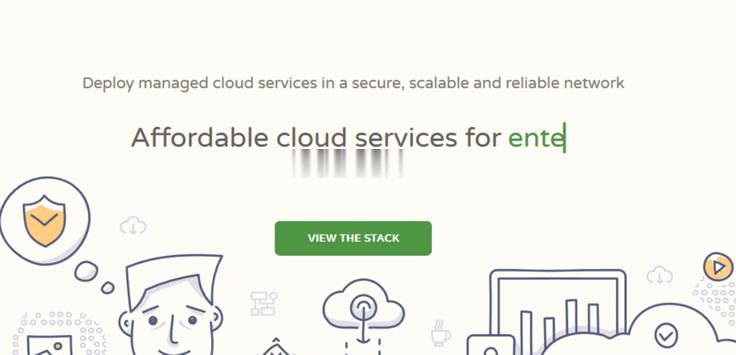
易探云:买香港/美国/国内云服务器送QQ音乐绿钻豪华版1年,价值180元
易探云产品限时秒杀&QQ音乐典藏活动正在进行中!购买易探云香港/美国云服务器送QQ音乐绿钻豪华版1年,价值180元,性价比超级高。目前,有四大核心福利产品推荐:福利一、香港云服务器1核1G2M,仅218元/年起(香港CN2线路,全球50ms以内);福利二、美国20G高防云服务器1核1G5M,仅336元/年起(美国BGP线路,自带20G防御);福利三、2G虚拟主机低至58.8元/年(更有免费...

香港最便宜的vps要多少钱?最便宜的香港vps能用吗?
香港最便宜的vps要多少钱?最便宜的香港vps能用吗?香港vps无需备案,整体性能好,而且租用价格便宜,使用灵活,因为备受站长喜爱。无论是个人还是企业建站,都比较倾向于选择香港VPS。最便宜的香港vps能用吗?正因为有着诸多租用优势,香港VPS在业内颇受欢迎,租用需求量也在日益攀升。那么,对于新手用户来说,香港最便宜的vps租用有四大要点是务必要注意的,还有易探云香港vps租用最便宜的月付仅18元...

网络适配器设置为你推荐
-
documentcsswindows键是哪个windows 快捷键 大全win10关闭445端口在win10 如何关闭445端口的最新相关信息google中国地图谷歌卫星地图中文版下载在哪下??micromediaMacromedia Fireworks 8是什么东西,怎么用?googleadsencegoogle adsense打不开怎么办routeaddroute add增加静态路由div居中如何使DIV中的内容居中微信5.0是哪一年的微信是哪一年开始有的?安卓4.4.4Android版本4.4.4应用里怎么还没微信?